Page 1
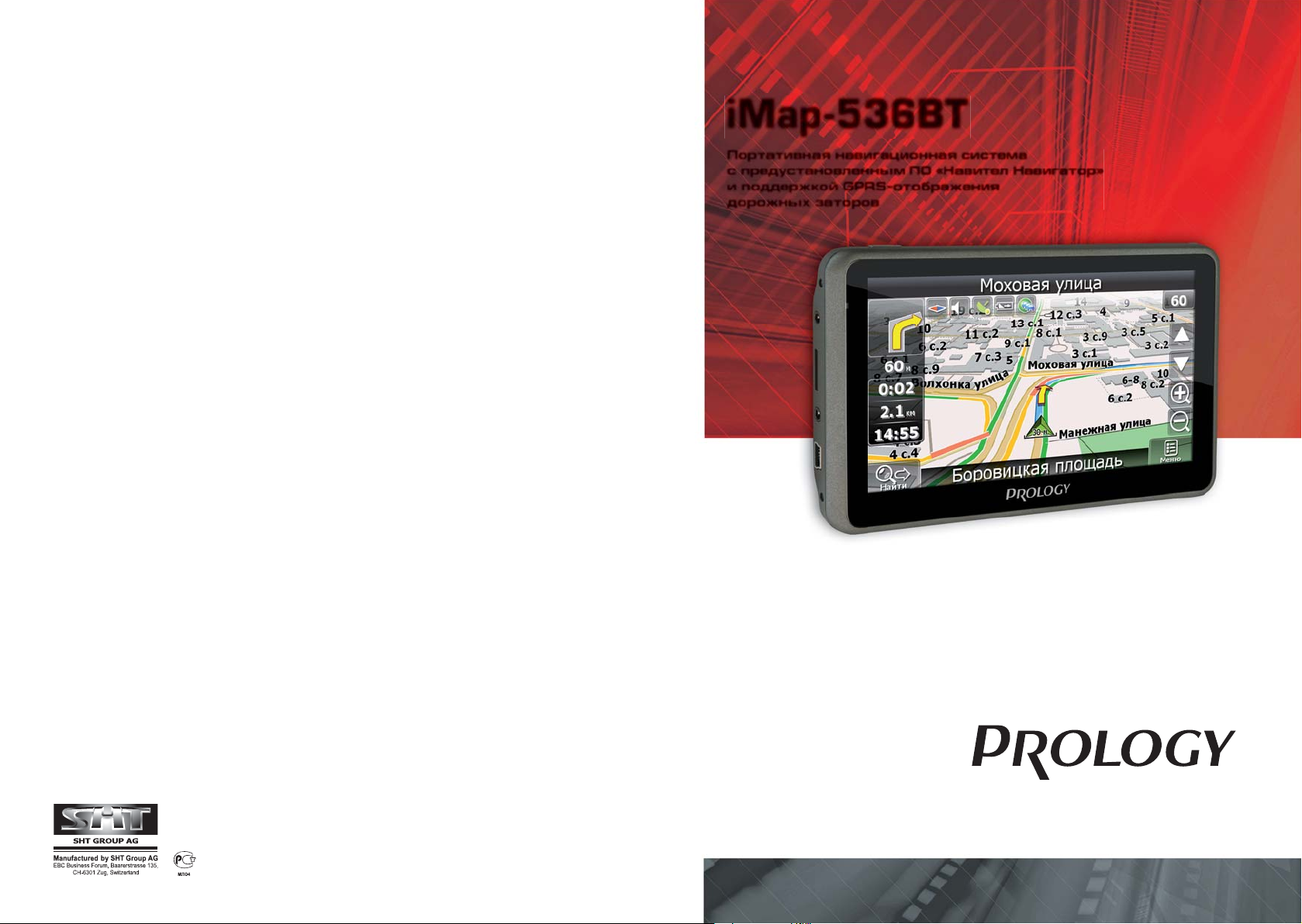
iMap-536BT
Портативная навигационная система
c предустановленным ПО «Навител Навигатор»
и поддержкой GPRS-отображения
дорожных заторов
Наименование: Пролоджи айМап-536БТ
Страна-производитель: Китай
Основное предназначение товара:
портативная навигационная система
с ЖК-дисплеем размером 5"
Срок службы: 2 ãîäà
Изготовитель: СХТ Гроуп АГ
Юридический адрес изготовителя:
ЕБС Бизнесс Форум, Баарерштрассе 135,
СХ-6301 Зуг, Швейцария
Руководство пользователя
www.prology.ru
Page 2
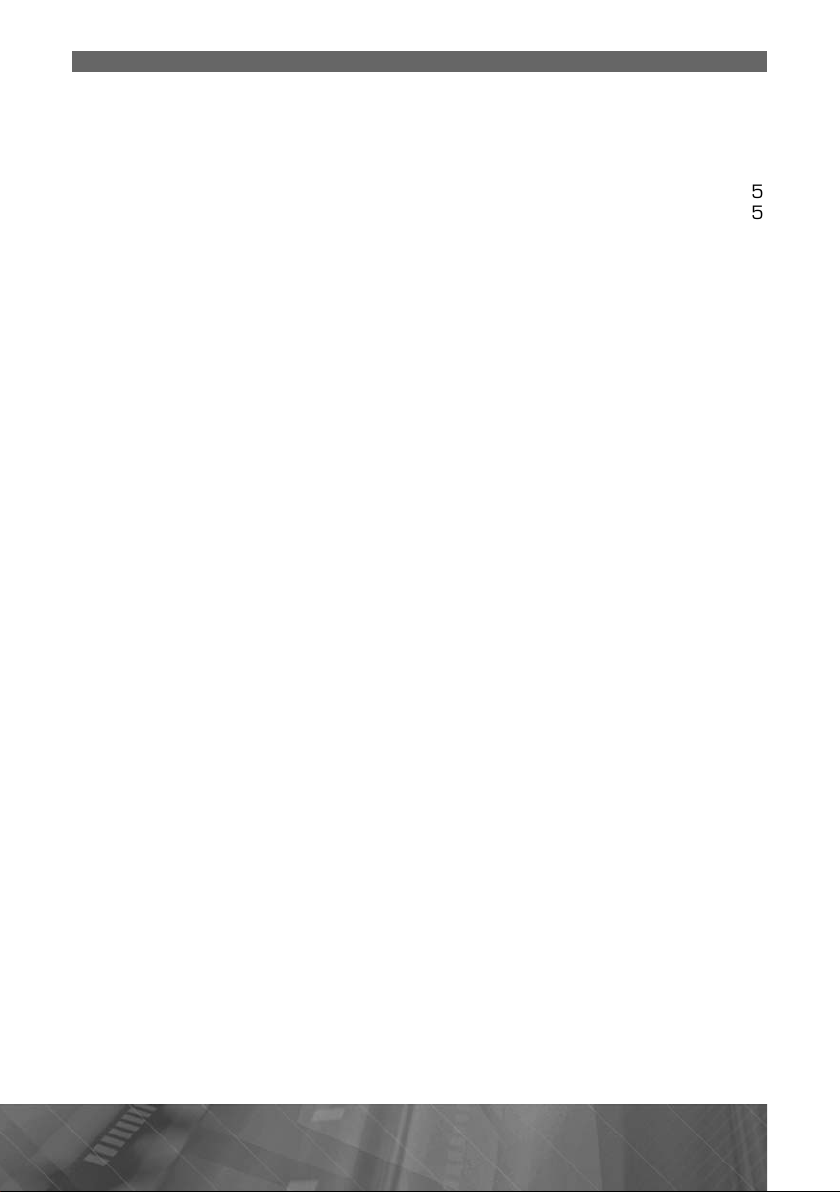
..................................................................................................................
2
Ôó
.
3Компле
.
3
Â
............................................................................................................
5
5
Î
6
Â
ÿ
.
.
7
Ï
7
Ë
7
Ç
.
8
8
È
.....................................................................................................
8
È
.......................................................................
9
Î
.......................................................................................................................
..............................................................................................................................
ì
................................................
....................................................................................................................................
...........................................................................
öèè
............................................................................................................................
...................................................................................................................................
.................................................................
..................................................................................................................
...........................................................................................
â
..........................................................................................
é
â
.................................................................................................
û
...................................................................................................................................................
.............................................................................................................................
..................................................................................................................................
.............................................................................
..........................
..................................................................................................................
.............................................................................
óòü
S
.
à
Ý
..............................
ó
Содержание
Назначение устройства
нкции устройства ........................................................................................................................
кт поставки ...........................................................................................................................
Рекомендации по эксплуатации и меры предосторожности ...............................4
строенный аккумулятор
Общие замечания по безопасности эксплуатации устройства ...............................
собенности использования системы GPS .....................................................................
нешний вид устройства и элементы управлени
ередняя и верхняя панели .......................................................................................................
евая и задняя панели .................................................................................................................
арядка аккумулятора ..................................................................................................................
Установка устройства......................................................................................................................
спользование кронштейна
спользование автомобильного адаптера
сновные операции
ачало работы
сновные операции по управлению устройство
ыключение устройства / переход в спящий режим
Главное меню
Использование карты памяти microSD
Режим навига
PS-приемник
сновные режимы и настройки устройства
Режим мультимедиа
Воспроизведение аудиофайлов
Воспроизведение видеофайло
Просмотр изображени
Просмотр текстовых файло
Игр
Режим Bluetooth
ВНИМАНИЕ!
Включение/отключение режима DUN
писок мобильных телефонов, совместимых с устройством
Настройки устройства
Яркость подсветки сенсорного экрана
Выбор языка экранных меню ................................................................................................
ведения о системе ....................................................................................................................1
Нави. П
Настройки U
Настройки отображения времени и даты .......................................................................
Приложения ....................................................................................................................................
Калькулятор ....................................................................................................................................
алибровка сенсорного экран
ксплуатация устройства, неисправности и их устранение
Перезагр
Возможные неисправности и методы их устранения ................................................
Воспроизводимые форматы и типы файлов ...............................................................
.......................................................................................................................................1
B ..........................................................................................................................
зка системы ............................................................................................................
....................................................
1
4
4
5
5
1
1
4
4
5
7
Page 3
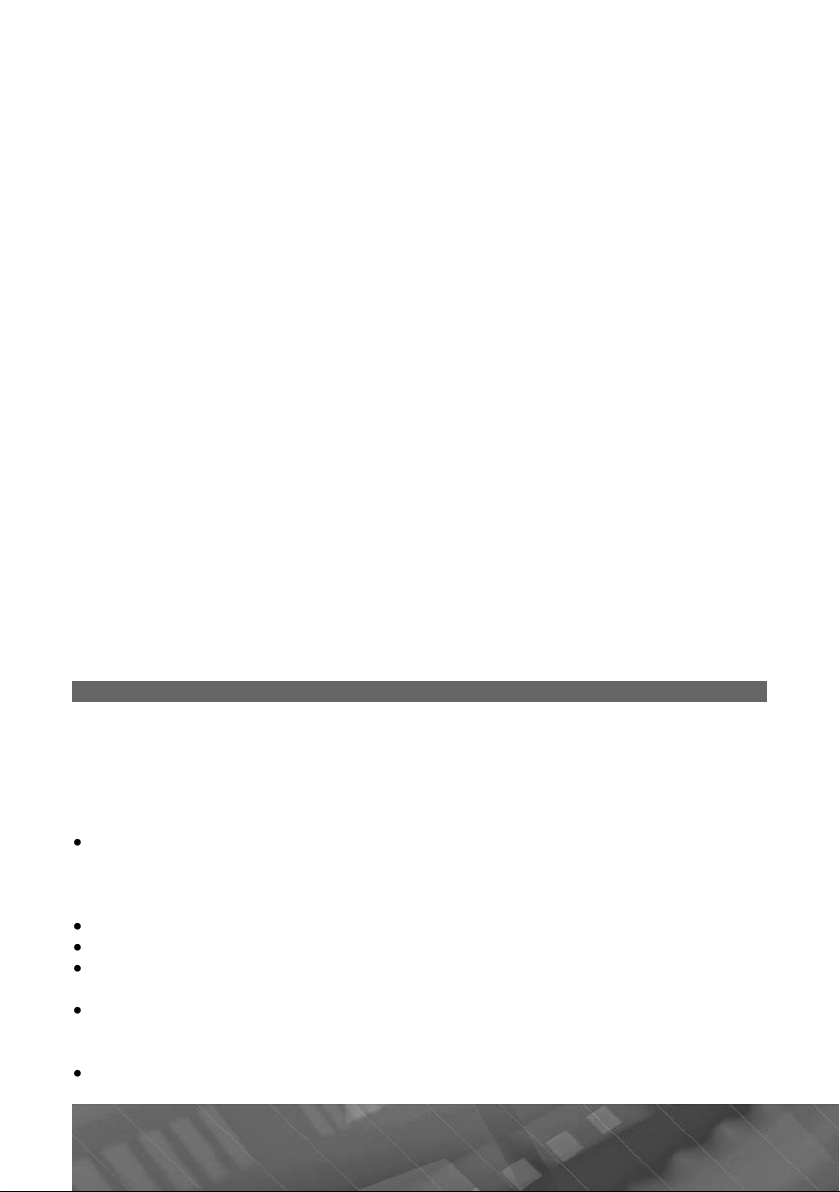
Технические допуски на возможные незначительные дефект
û
ÿ
.......................................................................................................................................
è
........................................................................................................................................
í
..................................................................................................................................................
ð
...................................................................................................................................
ÿ
é
.
41
2
(
-
.
åíèå ïðà
á
.
ó
.
é
ó
ó
.
.
2
á
.
ä
;
;
;
;
;
.
изображени
Технические характеристик
..................................................................................................
Основные
Подключение внешних устройств и карт памяти .........................................................
Экра
Аккумулято
Для безопасного управления автомобилем .................................................................39
Хранение, транспортирование, ресурс, утилизаци
..............................................39
арантии поставщика ...................................................................................................................9
Расшифровка даты выпуска устройства,
указанно
в серийном номере ..............................................................................................
Для заметок........................................................................................................................................4
уководство пользователя определяет порядок установки и эксплуатации
портативной навигационной системы
далее устройства) в автомобиле с напря
жением бортовой сети 12 В
амостоятельное вскрытие устройства, механические повреждения и наруш
права на гарантийное о
вил эксплуатации могут привести к его неисправностям и лишению
служивание
ри покупке устройства требуйте проверки его работоспособности. Убедитесь, что в гарантийном талоне на
стройство поставлен штамп магазина, раз-
орчивая подпись и дата продажи
В связи с постоянной работой по совершенствованию устройства, повышающе
констр
в настоящем Р
его надежность и улучшающей эксплуатационные характеристики, в
кцию и меню управления могут быть внесены изменения, не отраженные
ководстве
Прежде чем включить устройство, внимательно ознакомьтесь с настоящим
ководством пользователя
7
8
Назначение устройства
Устройство PROLOGY iMap-536BT оснащено жидкокристаллическим дисплеем с размером экрана по диагонали 1
минимальное потре
ление энергии
7 мм. Такой дисплей обеспечивает
Устройство обеспечивает:
рокладывание маршрута и определение местоположения с использоваием сигналов спутников системы GPS в режиме реального времени благоаря встроенному навигационному программному обеспечению Навител
Навигатор
тение карт памяти microSD
овместимость с форматами MP3/WMV/AVI/JPEG/TXT
оспроизведение аудио- и видеофайлов, файлов изображений, текстовых
айлов
овершение входящих/исходящих звонков, навигацию по сети Интернет
прием актуальной информации о дорожных заторах путем соединения с
ашим мобильным телефоном через модуль Bluetooth
аботу проигрывателя аудиофайлов в фоновом режиме
PROLOGY iMap-536BT
Page 4
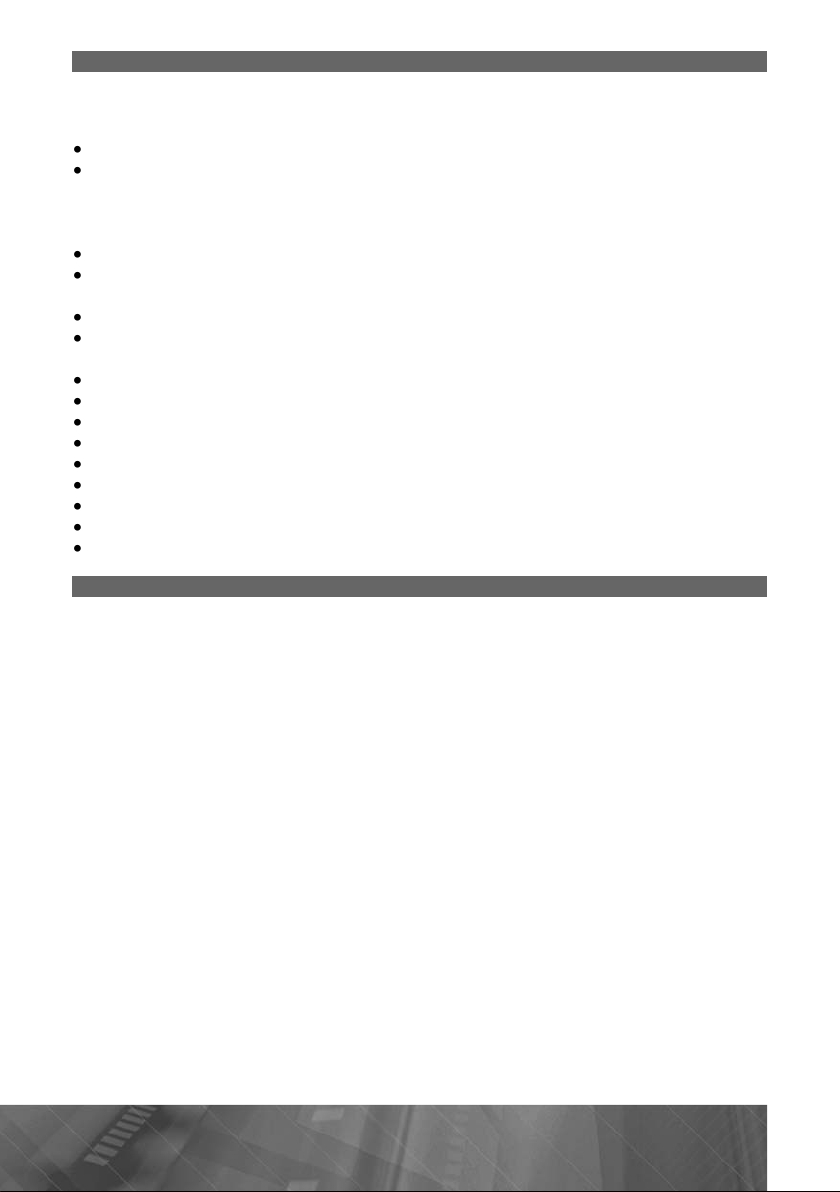
Функции устройства
ением
ð»
азахстана
3D
t
è
ереоз
.
ê
SD
SB
z
GB
ð
ê
è
ó
2
S
ó
ó
• Èíòåрактивный сенсорный ЖК-монитор 127 мм (5") с высоким разре-
ш
Программное обеспечение «Навител Навигато
Пакет карт «Содружество» – подробные карты России, Украины, Беларуси и
К
• Картографическое покрытие более 168000 населенных пунктов
олее 2250 населенных пунктов с HD картографией
•
тображение карт в режимах 2D/
Поддержка беспроводной технологии Bluetooth® DUN для управления
мобильным телефоном и возможностью выхода в Interne
тображение дорожных заторов в реальном времен
Поддержка Bluetooth® профиля A2DP для высококачественной передачи
ò
вука и управления проигрывателем
-передатчи
узыкальный и видеопроигрыватель
лот расширения для карт памяти Micro
Интерфейс Mini U
Процессор MTK 500MH
бъем внутренней памяти 4
Встроенный аккумулято
Встроенный динами
Выход на наушник
Комплект поставки
Портативная навигационная система PROLOGY iMap-536BT 1 øò.
ментация к навигационному ПО 1 комплект.
Док
Кронштейн 1 шт.
Автомобильный адаптер 1
B-кабель 1 øò.
U
Настоящее Р
Гарантийный талон 1 шт.
Индивид
ководство пользователя 1 øò.
альная потребительская тара 1 комплект
В для подключения к разъему прикуривателя 1 шт.
Page 5
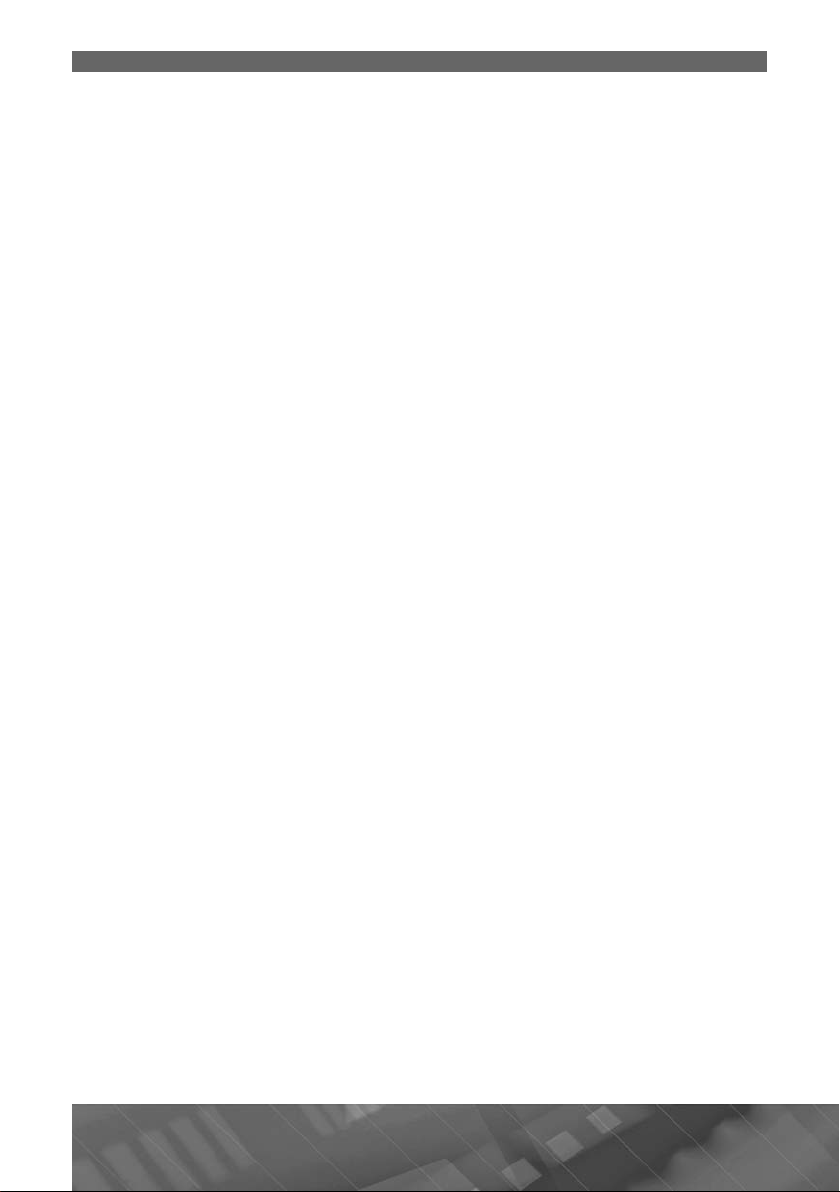
Рекомендации по эксплуатации и меры предосторожности
ð
2
f
Ç
»
Ý
Ð
.
Ä
2
á
.
ó
ó
ó «Ý
ó
.
ó
ó
.
á
ó
ДОПУС
Î.
.
.
ó
.
.
Ä
.
Портативная навигационная система iMap-536BT является персональным
компьюте
8 МБ, внутренняя память – 4 ГБ, установленное лицензированное программ-
1
ное обеспечение – Microso
ом с дисплеем 5'' (процессор MTK 500 МГц, оперативная память –
t WinCE 6.0). Данное изделие является технически
ложным товаром в соответствии с постановлением Правительства Российской
едерации от 10 ноября 2011 г. ¹ 924 «Об утверждении перечня технически
ложных товаров», в отношении которого требования потребителя об их замене
подлежат удовлетворению в случаях, предусмотренных
аконом РФ «О защите
прав потребителей
онтаж и эксплуатация данного сложного электронного устройства должны
осуществляться в соответствии с настоящим Руководством.
устройства, подключение и настройка изложены в данном
уководстве и могут
ксплуатация
ыть произведены потребителем в полном объ¸ме самостоятельно
ля подачи питания на данное устройство при его эксплуатации в автомобиле может использоваться только источник питания с напряжением +1
постоянного тока; отрицательная клемма аккумуляторной
атареи должна быть
оединена с «массой»
еред установкой устройства, пожалуйста, полностью прочитайте данное
уководство.
Не пытайтесь в сл
вать его самостоятельно. Если
к раздел
ксплуатация устройства, неисправности и их устранение» (ñòð. 35).
чае поломки открыть корпус устройства и отремонтиро-
стройство не работает правильно, обратитесь
шибки, допущенные при установке и эксплуатации устройства, могут быть
иногда приняты за его неисправность. Если неисправность не
странена, обра-
титесь в сервисный центр
При мойке автомобиля следите, чтобы внутрь устройства не попала вода, так
как это может привести к его повреждению. Недоп
стройство, т.к. это может привести к выходу устройства из строя
â
стимо попадание жидкостей
После эксплуатации автомобиля в летний период на открытом воздухе
ходимо пылесосить салон в целях сбора возможных трупов насекомых и
нео
предотвращения попадания их вн
насекомых НЕ
ÒÈÌ
трь устройства. Попадание внутрь устройства
Избегайте длительного воздействия на устройство пыли и повышенной
влажности
При попадании в устройство жидкости и/или посторонних предметов немедленно отключите питание
Устройство должно быть установлено в проветриваемом или вентилируемом
месте, недост
пном для попадания прямых солнечных лучей, таким образом,
чтобы оно не перекрывало обзор дорожного движения
Перед очисткой корпуса устройства его питание должно быть отключено.
спользуйте для очистки слегка влажную мягкую безворсовую ткань. Запреща-
тся использовать для этой цели какие-либо моющие или чистящие жидкости
ля очистки сенсорного экрана используйте специальные чистящие сал-
фетки, имеющиеся в продаже в магазинах электроники
Â
PROLOGY iMap-536BT
Page 6
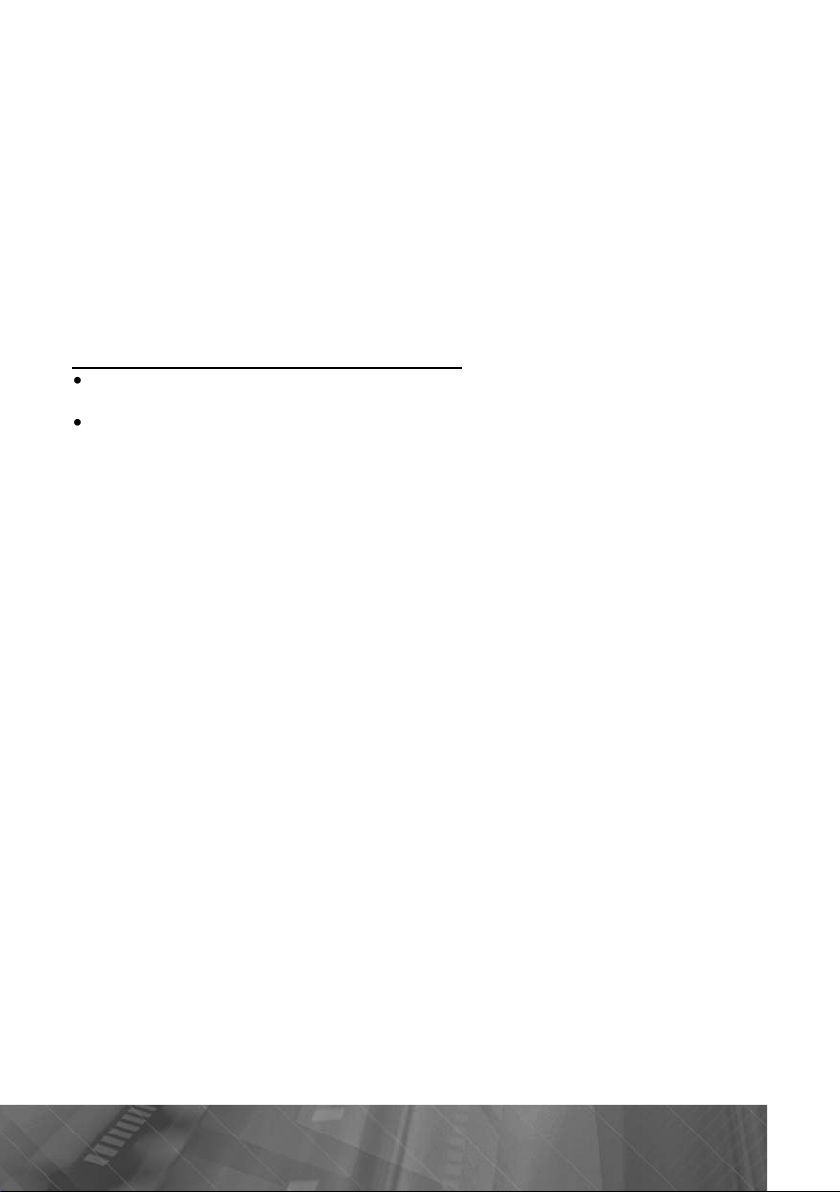
збегайте воздействия высоких температур и механических воздействий на
S
.
.
Â
ó
.
ÆÊ
.
Ä
.
Î
.
Производитель не несет ответственность:
ðä
ç ñòð
.
ð
ó
óìó
.
.
óìó
.
à
ó
.
Ä
ó
.
00
ó
ó
ó
ó ó
.
ó
ó
.
кабель питания и U
е подвергайте устройство сильным ударам
ри резких перепадах температуры окружающего воздуха возможно появле-
ние конденсата внутри устройства.
стройства и дождаться полного исчезновения конденсата
íèå
Не прилагайте чрезмерных усилий при нажатии на сенсорные иконки во
избежание повреждения
ля защиты сенсорного экрана от царапин рекомендуется использовать
пециальные защитные пленки и стилусы, имеющиеся в продаже в магазинах
лектроники
ри возникновении неисправностей в работе устройства не пытайтесь устра-
нить их самостоятельно.
за ошибки, допущенные при эксплуатации устройства и приведшие к его
выходу и
ущерб, прямо или косвенно причиненный в процессе эксплуатации устрой-
тва его владельцу, третьим лицам и/или их имуществу и недвижимости
Встроенный аккумулято
Никогда не разбирайте устройство, не подвергайте его сильному нагреванию
и не кладите его в вод
лятора с большим выделением тепла
àêê
Когда ресурс аккумулятора израсходован, он должен быть утилизирован в
соответствии с местными законами
апрещается разбирать устройство для замены встроенного аккумулятора.
Если акк
сервисный центр
лятор необходимо заменить, обращайтесь в сертифицированный
B-кабель устройства
этом случае необходимо отключить пита-
-экрана
братитесь в сертифицированный сервисный центр
îÿ;
, так как это может привести к нагреванию встроенного
бщие замечания по безопасности эксплуатации устройств
Водителю запрещается выполнять какие-либо операции по управлению
стройством во время движения автомобиля
анное устройство предназначено только для использования по назначению,
т. е. в качестве навигатора. Не использ
точного измерения расстояний, направления, местоположения или проведения
топографических работ
Маршрут движения, определяемый при помощи устройства, не является
% точным и должен использоваться только в справочных целях. Соблюдайте
1
требования Правил дорожного движения,
Íå äîï
стройства, поскольку это может привести к нагреву встроенного аккумулятора
и выход
ования (GPS) несет правительство США. Любые изменения в работе системы
мог
данного
скайте длительного воздействия прямых солнечных лучей на корпус
стройства из строя
диноличную ответственность за работу системы глобального позициони-
т повлиять на точность определения местоположения с использованием
стройства
йте его в качестве средства для высоко-
казания дорожных знаков и разметки.
Page 7
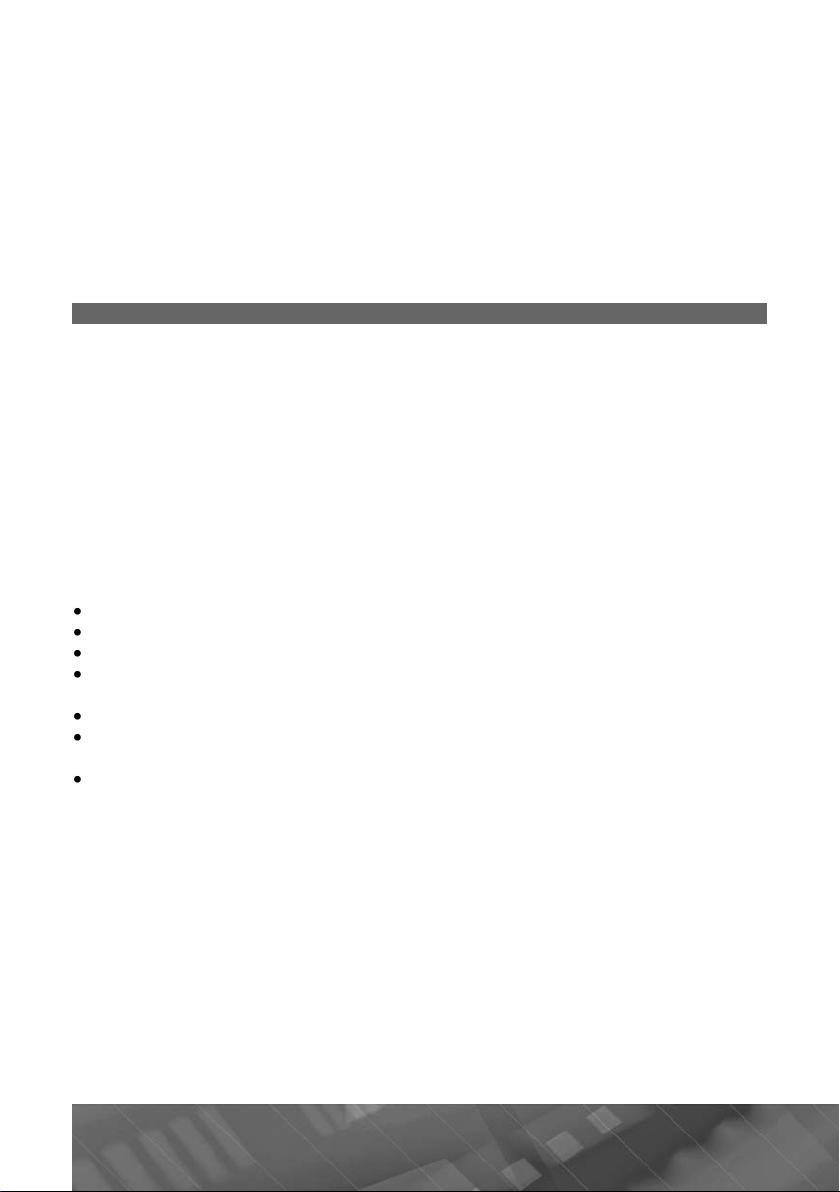
пределение местоположения при помощи данного устройства невозможно
.
ó
ó
.
Ä
.
.
Ò
S
00
.
GPS
åñ
ó
ó GPS
.
:
;
;
;
;
;
.
внутри зданий, тоннелей, под автомобильными и железнодоржными мостами
Для определения текущего местоположения необходим прием сигнала мини-
м от 4 GPS-спутников. Прием сигнала ухудшается при нахождении устройства
м
в неблагоприятных метеорологических
словиях (сильная облачность, дождь,
нег, туман) и/или вблизи высоких деревьев и зданий
ругие беспроводные устройства, находящиеся в салоне автомобиля, могут
ухудшить качество приема GPS-сигнала
ри эксплуатации в салоне автомобиля закрепите устройство в держателе.
есто крепления держателя не должно перекрывать водителю обзор дорожного
движения, а также не должно препятствовать раскрытию подушек безопасности
Особенности использования системы GPS
очность определения координат с использованием GPS (Global Positioning
ystem – глобальная система позиционирования) составляет около 15 метров.
ричем высотные здания, деревья вдоль дорог, движение в тоннеле создают так
называемую радиотень и снижают точность до 1
метров и более
осле включения питания устройства может потребоваться несколько
минут для того, чтобы получить сигнал с
тоположение.
ì
Во время работы
стройства не используйте приборы, работающие в частот-
ном диапазоне, близком к диапазон
-спутников и определить текущее
, во избежание снижения точности
определения координат местоположения
Ниже указаны причины, по которым отображение координат может быть не
овсем точным или отсутствовать
дорога имеет очень крутые повороты
сильная облачность, туман, дождь;
тонировка ветрового стекла над местом крепления устройства
устройство установлено слишком высоко и находится непосредственно под
отолком салона автомобиля
дорога, идущая в гору, имеет много поворотов
автомобиль разворачивается на ограниченном пространстве проезжей
асти или парковки
автомобиль движется среди высоких зданий или по заснеженной местности
PROLOGY iMap-536BT
Page 8
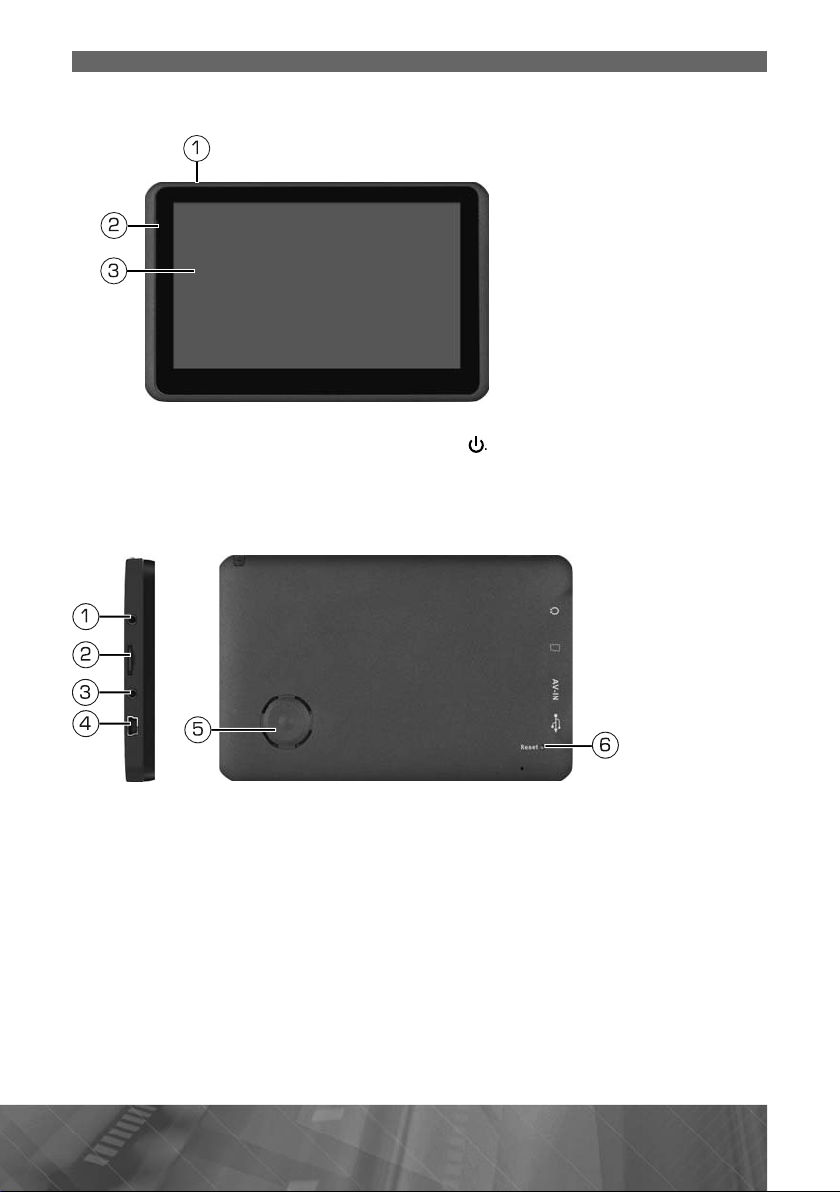
Внешний вид устройства и элементы управления
è
.
.
è
Àó
.
.
).
.
.
.
Передняя и верхняя панел
.
нопка включения\выключения питания
.
ндикатор состояния заряда аккумулятора
.
енсорный ЖК-дисплей
Левая и задняя панел
1.
диовыход mini-jack 2,5 мм (стерео)
.
лот для подключения карт памяти microSD
. Разъем mini-jack (не используется
4. Разъем для подключения кабеля mini-USB
5. Встроенный динамик
. Кнопка перезагрузки системы RESET
7
Page 9
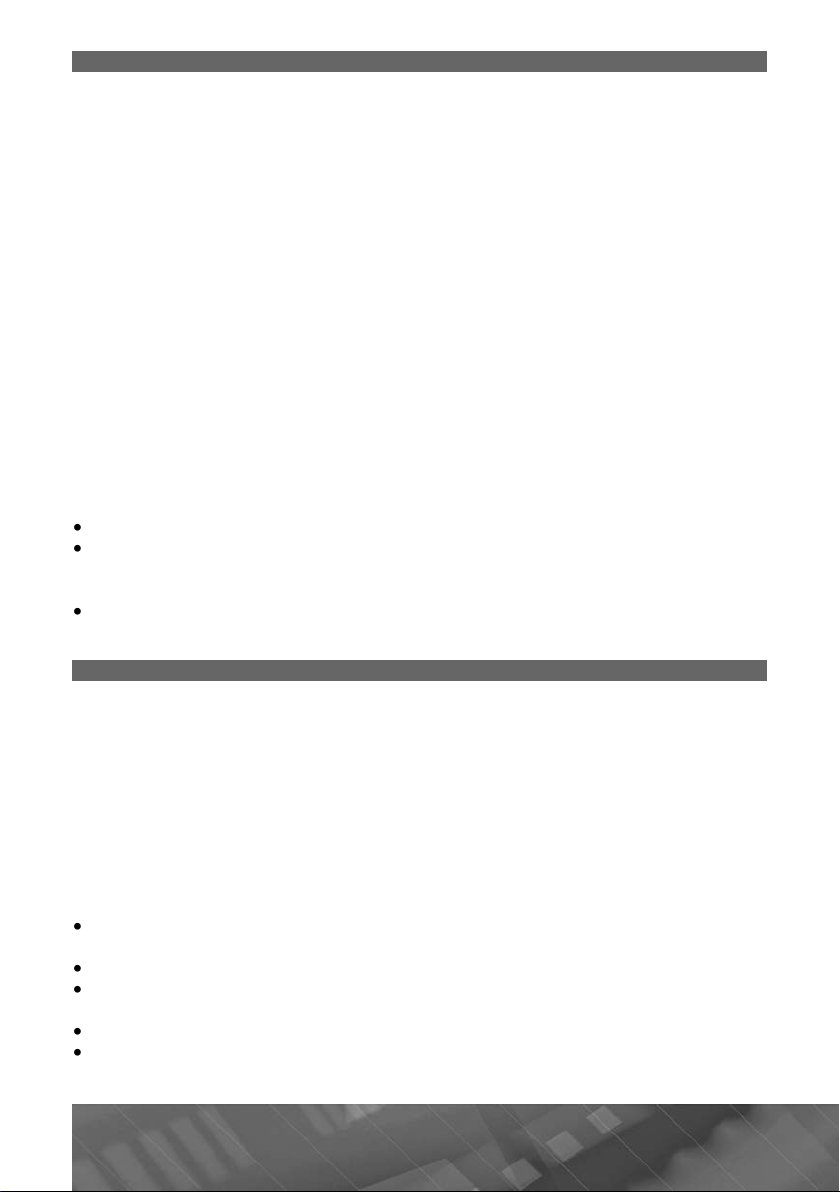
Зарядка аккумулятора
S
4
-
.
Ï
0
Ý
á
!
Ä
:
;
ó
;
ä
.
ó
.
à
!
.
.
.
.
.
ó
.
еред первым включением устройства его встроенный аккумулятор необ-
ходимо заряжать не менее 8 часов. Подключите кабель mini-U
тву, а затем к персональному компьютеру. Или используйте автомобильный
даптер для подключения устройства к прикуривателю, в этом случае время
заряда полностью разряженного аккумулятора составит около
имальная емкость встроенного аккумулятора достигается после 10 циклов
«заряд-разряд»
Примечание. Встроенный аккумулятор заряжается по специальному алго-
ритму, который включает в себя несколько стадий зарядки с разным током.
тому, когда аккумулятор заряжен уже более чем на 9
зарядка минимальным током.
возможностей аккумулятора в течение длительного времени.
о время зарядки встроенного аккумулятора устройство может быть включено, о процессе зарядки свидетельствует изо
экране устройства.
НИМАНИЕ
ля оптимального использования литиевого аккумулятора следуйте нижеприведенным рекомендациям
е заряжайте аккумулятор при высокойтемпературе окружающей среды
ет необходимости полностью разряжать аккумулятор перед подзарядкой.
Вы можете производить подзарядк
жен не полностью
сли устройство не используется в течение длительного времени, необхо-
имо производить полную зарядку аккумулятора один раз в две недели
то делается для максимального использования
даже в случае, когда аккумулятор разря-
%, начинается постоянная
ражение элемента питания на
B к устрой-
часов. Мак
îý-
Установка устройства
Устройство поставляется с кронштейном и автомобильным адаптером для
становки устройства в автомобиле
Использование кронштейн
НИМАНИЕ
Выберите в автомобиле подходящее место для установки устройства.
икогда не устанавливайте его в тех местах, где оно может перекрыть обзор
водителю
Протрите поверхность ветрового стекла в том месте, где будет установлен
ронштейн, мягкой тканью с использованием чистящего средства
Удалите защитную пленку с присоски кронштейна
Установите кронштейн, подняв рычажок фиксатора присоски и плотно прижав
рисоску кронштейна к ветровому стеклу или передней панели автомобиля
Опустите рычажок фиксатора присоски
Плотно затяните фиксирующие винты на кронштейне, избегая чрезмерных
силий
PROLOGY iMap-536BT
Page 10
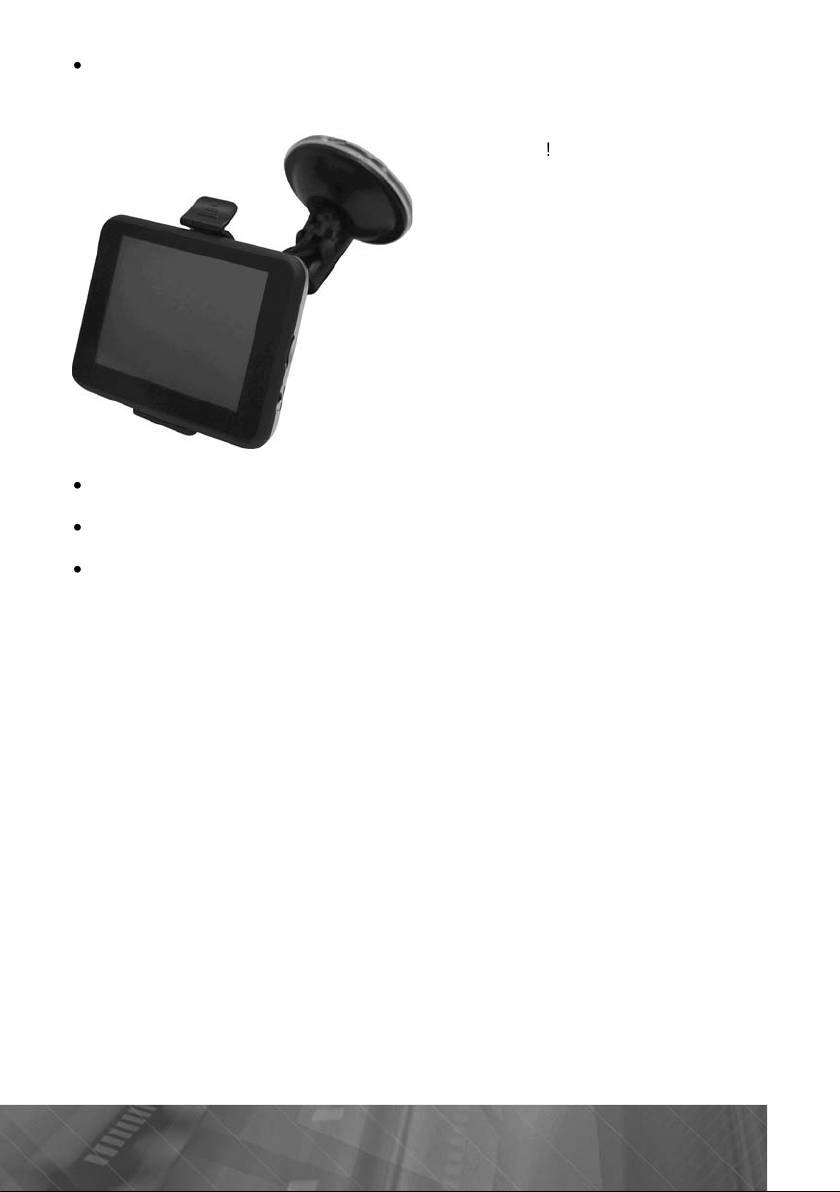
Ó
становите навигатор на кронштейн. Кронштейн состоит из защелки и осно-
Ç
:
Å
å
àçà
à
å.
á
.
Ä
ó
.
ó
áó
ðà
ó
.
!
Ä
ó
.
ó
.
вания.
втомобиля. Затем вставьте устройство в защелку
от ветрового стекла или при
втомобиле на ночь или когда надолго оставляете автомобиль на стоянке
потяните за язычок присоски и снимите кронштейн с места
Убедитесь, что для устройства обеспечен беспрепятственный обзор неба для
надежного приема сигналов сп
жения
акрепите основание с установленной защелкой на ветровом стекле
ВНИМАНИ
нешний вид устройства и крепления
т отличаться от ук
ìîæ
исунк
ерепады температуры и влажности могут вызвать отсоединение присоски
орной панели автомобиля.
тобы исключить возможность хищения устройства, не оставляйте его в
ля снятия кронштейна поднимите рычажок фиксатора присоски. Затем
становки
тников системы GPS. Определение местополо-
дет произведено в течение нескольких минут.
нного н
Использование автомобильного адапте
Устройство снабжено автомобильным адаптером для зарядки аккумулятора
и питания
ВНИМАНИЕ
подключайте автомобильный адаптер только при зап
1. Подключите автомобильный адаптер к USB-разъему устройства.
. Подключите адаптер к гнезду прикуривателя автомобиля.
.
ключении к источник
стройства при эксплуатации в автомобиле
ля защиты устройства от резких бросков напряжения бортовой сети всегда
щенном двигателе
ветодиодный индикатор на корпусе адаптера будет сигнализировать о под-
питания
Page 11
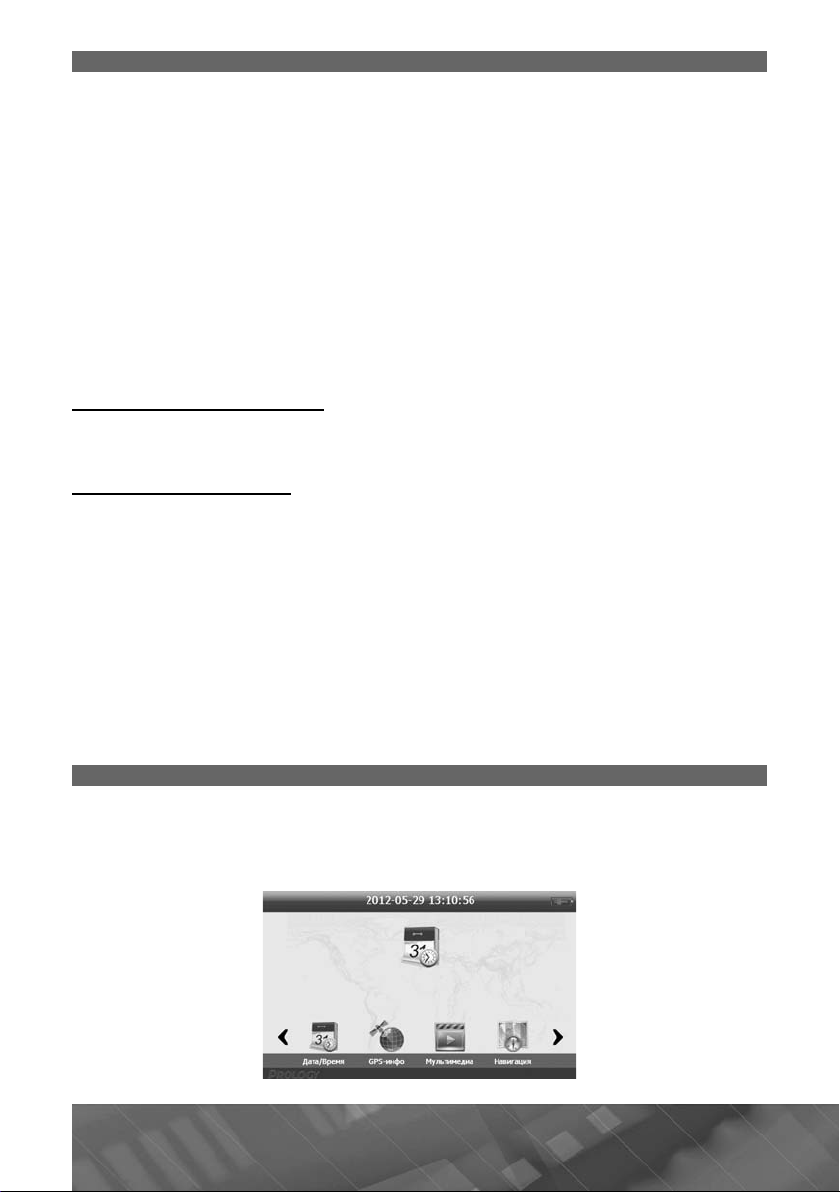
Основные операции
û
y
.
Ï
.
ì
Ä
Â
:
Быстрое касание (щелчок)
ð(ù)
.
Касание с удержанием
óä ð
áó
ì
ó
.
.
ó
ó
ó (1) (
á
.
ó
ó
.
Начало работ
Для включения устройства удерживайте нажатой не менее 2 секунд кнопку
1) (стр. 7) на верхней панели устройства. Устройство включится автоматически.
На экране появится логотип Prolog
одсоедините автомобильный адаптер, как описано выше, если устройство
используется в автомобиле
еред первым использованием устройства рекомендуется выполнить проце-
дуру калибровки сенсорного экрана.
мотрите в разделе «Калибровка сенсорного экрана» на стр. 34
сновные операции по управлению устройство
ля взаимодействия с устройством касайтесь сенсорного экрана кончиком
пальца или стилусом.
оснитесь экрана кончиком пальца для открытия различных опций и нажатия
нсорных иконок
Коснитесь и удерживайте область экрана кончиком пальца до тех пор, пока
емое действие не завершится.
òðå
Выключение устройства / переход в спящий режи
Нажмите и удерживайте не менее 2-х секунд кнопку (1) (стр. 7) на верхней
панели
операций в течение 5 сек
иконк
Для выхода из спящего режима повторно нажмите кнопк
ото
стройства
На экране появится меню выключения устройства
Устройство отключится автоматически, если не будет произведено никаких
Выкл. Для перехода в спящий режим нажмите сенсорную иконку
разится режим, в котором устройство находилось перед выключением
ы можете выполнять следующие действия
нд. Для выключения устройства нажмите сенсорную
, затем главное меню устройства (стр. 10).
одробнее о процедуре калибровки экрана
стр. 7). На экране
îí
Главное меню
Когда устройство будет включено, на экране появится главное меню. Главное
меню является «стартовой точкой» для решения послед
сенсорные иконки для выполнения операции или открытия др
ющих задач. Нажимайте
ãèõ ìåíþ
PROLOGY iMap-536BT
Page 12
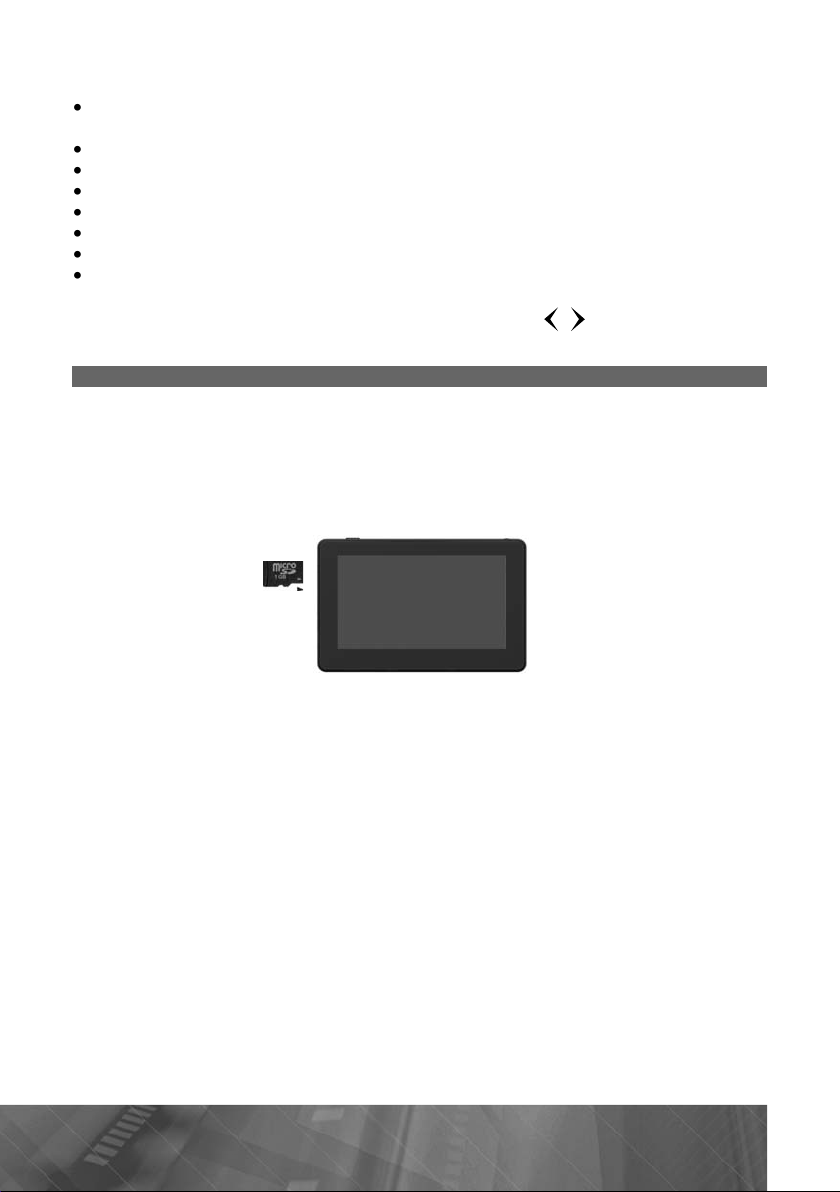
Â
главном меню отображены сенсорные иконки следующих режимов, меню
é
:
GPS
.
.
.
.
.
.
.
Ä
/
/
.
á
.
Ä
á
-
ó
:
á
ó
ó
ð
.
ó
ó
.
и параметров устро
ñòâà
конка перехода в меню настройки даты и времени Äàòà/Âðåìÿ (ñòð. 33).
• Иконка перехода к режиму
-приемника
PS-èíôî
стр. 13)
конка перехода в режим мультимедиа Ìультимедиа (стр. 13)
конка перехода к режиму навигации Навигация (стр. 12)
конка перехода к режиму Bluetoothuetooth (стр. 16)
конка перехода в меню настроек устройства Настройки (стр. 30).
конка перехода в меню приложений Приложения
Иконка перехода в режим чтения текстовых файлов
конка перехода в меню игр Èãðû
ñòð. 16)
ñòð. 33)
íèãè
ñòð. 15)
ля прокрутки иконок выполните касание поля между иконками с перемеще-
нием влево
вправо или нажимайте сенсорные иконки
.
конки в гл. меню можно менять местами, передвигая их
Использование карты памяти microSD
Устройство оснащено слотом для карт памяти microSD, который расположен
на левой
оковой панели
ля того, чтобы воспользоваться картой памяти, вставьте ее в слот таким
разом, чтобы указательная стрелка на карте памяти была направлена в сто
о
рону слота, а лицевая сторона карты памяти совпадала с лицевой стороной
стройства
Перед извлечением карты памяти microSD убедитесь, что ни одно из приложений программного о
какие-либо файлы на ней использ
на карт
Ï
памяти и извлеките ее из слота.
имечание
еспечения не обращается к карте в этот момент, если
ются – закройте их. Затем аккуратно нажмите
Карта памяти microSD в комплект поставки не входит.
Íå äîï
Храните карт
скайте попадания в слот карт памяти посторонних предметов.
памяти microSD в месте, хорошо защищенном от попадания
пыли или воздействия повышенной влажности
11
Page 13
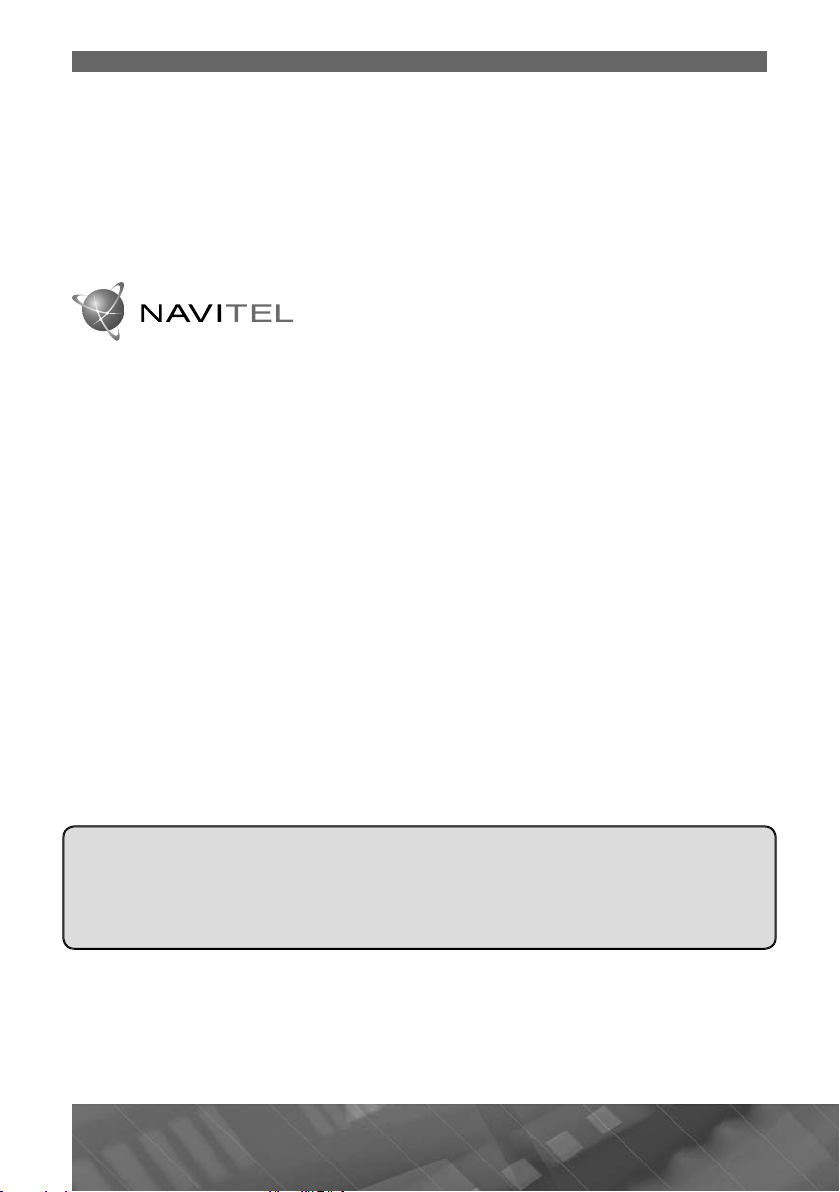
Режим навигации
Î
Í
ó
.
рогра
/
à
ÇÀÎ
GPS
Ð
á
Ñ
).
ó
óòó
á
ó
áîâ.
ó
-
-
:
6
0
u
u
00
ажмите сенсорную иконкуНавигация в главном меню устройства (стр. 10)
для запуска навигационного программного обеспечения. Навигационное П
по умолчанию находится во внутренней памяти устройства.
режима
казаны в разделе «Нави ПО» (стр. 31)
астройки данного
Информацию о номере UUID (32-значный серийный номер устройства)
и лицензионном ключе навигационного ПО вы можете просмотреть, запустив
мму навигации и последовательно нажав сенсорные иконки Меню
ï
Информация/О программе.
Навител Навигатор — н
ное обеспечение, разработанное
вигационное программ-
«ÖÍÒ» äëÿ
мультимедийных устройств с сенсорным экраном,
оснащ¸нных встроенными или внешними
граммным обеспечением поставляются: бесплатная карта всей
рая содержит основные магистрали с названиями населенных пунктов; подро
ные карты крупных городов РФ (Москва,
-при¸мниками. Вместе с прооссии, кото-
-
анкт-Петербург, Екатеринбург, Ново-
ибирск и т. д.
рограмма позволяет загрузку подробных карт городов и областей России
номерами домов, названиями улиц, станций метро и другой важной информацией. В числе прочего, сп
вое сопровождение по маршр
разрешение экрана, в ней реализовано
карты, а так же автоматическое переключение межд
тниковая программа навигации обеспечивает голосо-
. Программа оптимизирована под небольшое
ыстрое масштабирование и прокрутка
картами различных мас-
øòà
АО «ЦНТ» — активно развивающаяся компания, ориентированная на рынок
оссийской Федерации и стран СНГ. Цель задачи компании — совершенствова-
ние, развитие и распространение современных решений и прод
ктов в области
информационных технологий и цифровой картографии. Мы стремимся разраба
тывать программное обеспечение, удовлетворяющее требованиям надежности,
езопасности и удобства использования.
АО «ЦНТ» уделяет большое внимание оперативной и квалифицированной
технической поддержке своих клиентов. По всем вопросам, связанным с нави
гационным программным обеспечением «Навител Навигатор» (проблемы в
аботе, обновления и прочее) обращайтесь в ЗАО «ЦНТ»
Адрес: 125190, г. Москва, Ленинградский проспект, д. 80, корп. 1
Телефон/факс: (495) 787-66-8
-mail: info@navitel.s
Web: http://www.navitel.s
ежим работы: понедельник–пятница с 10.00 до 19.
PROLOGY iMap-536BT
Page 14
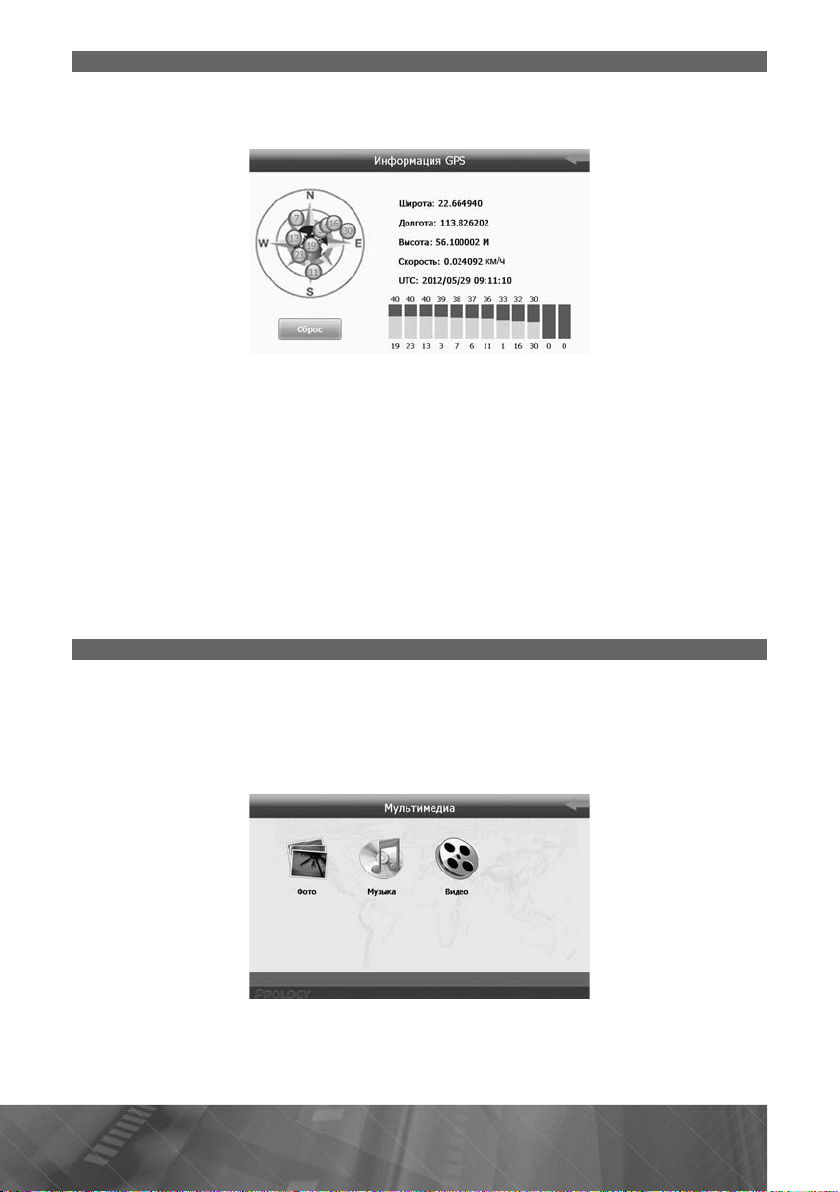
3
GPS-приемник
ð
:
à
.
àå
.
Ä
óãëó
.
.
Ñ
ó
.
à
Ä
á
.
Ä
0):
ажмите сенсорную иконку
. 10). На экране отобразится меню GPS-приемника
(ñò
PS-приемник в главном меню устройства
В данном окне представлена информация о вашем местоположении: коорди-
ты широты и долготы в градусах, высота над уровнем моря, время
í
левой части экрана показаны спутники, сигнал от которых принимает
устройство, а гистограмма в правой части экрана показывает мощность прини-
мого сигнала каждого из спутников
ì
ля выхода из данного режима нажмите сенсорную иконку в верхнем правом
экрана
Примечание
ведения на данной странице даны исключительно для наглядности. Вы
можете видеть несколько сп
тниковых сигналов, принимаемых устройством, а
также мощность принимаемых сигналов
Основные режимы и настройки устройства
Режим мультимеди
анный режим включает в себя проигрыватель видео- и аудиофайлов, а
также режим просмотра изо
ля входа в меню нажмите иконкуультимедиав главном меню устройства
(стр. 1
ражений
1
Page 15
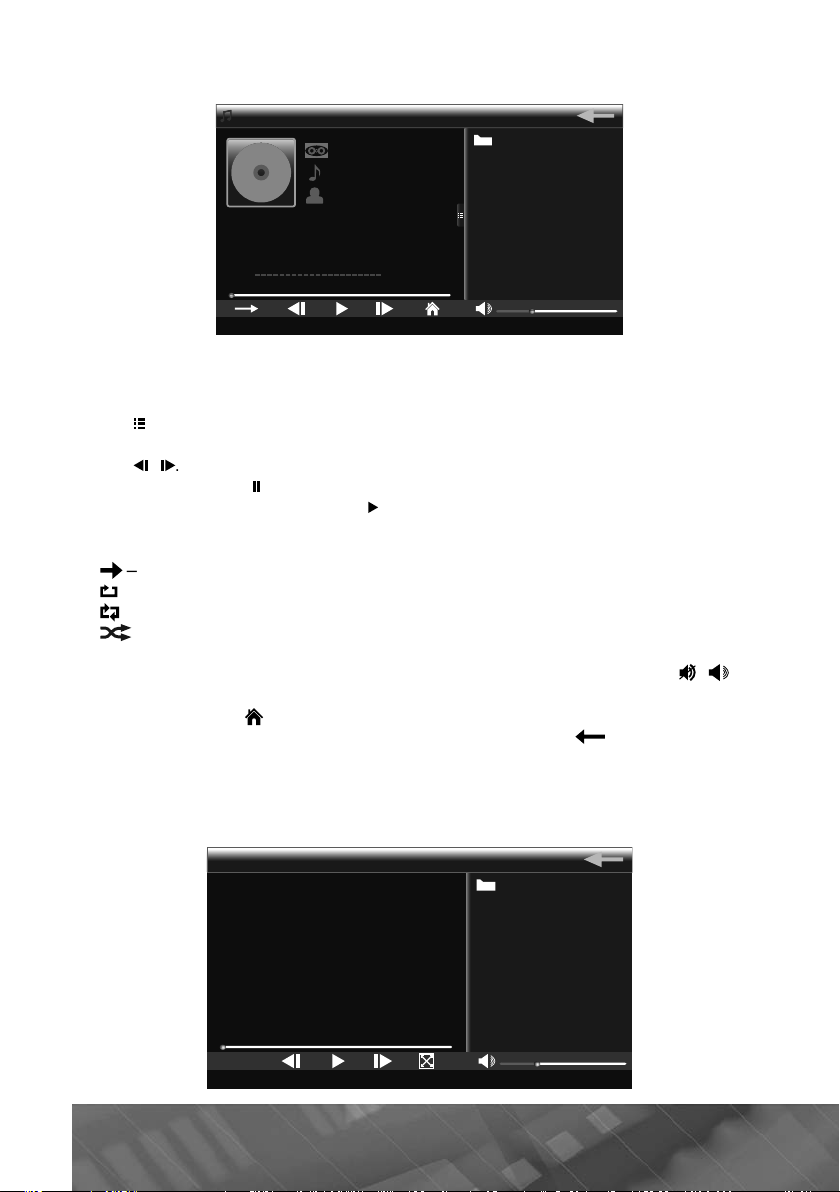
оспроизведение аудиофайло
â
.
S
.
/
ó
ó
:
;
–
;
–
–
.
Для регулировки громкости воспроизведения перетаскивайте ползунок на
óêà.
.
óãëó
.
â
.
ажмите сенсорную иконку Ìузыка в режимеМультимедиа (стр. 13)
Музыка
SDMMC
В правой части экрана выберите каталог с аудиофайлами, находящимся на
карте памяти micro
D.
Нажмите на аудиофайл. Воспроизведение начнется автоматически. Нажмите
иконку
для скрытия/отображения списка воспроизведения
Для перехода к предыдущему/следующему аудиофайлу нажмите сенсорную
иконку
ажмите иконку для приостановки воспроизведения. Для возобновления
воспроизведения нажмите иконк
Нажимайте сенсорн
ю иконку в нижнем левом углу для изменения режима
воспроизвдения
воспроизведение всех аудиофайлов в папке с остановкой в конце
цикличное воспроизведение всех аудиофайлов в папке
икличное воспроизведение одного аудиофайла;
воспроизведение аудиофайлов в случайном порядке
полосе прокрутке в нижней правой части экрана. Нажмите иконку / для
включения/отключения зв
Нажмите иконку для воспроизведения аудиофайлов в фоновом режиме
Для завершения работы аудиоплеера нажмите иконку в верхнем правом
экрана
Воспроизведение видеофайло
Нажмите сенсорную иконкуВидео в режиме Мультимедиа (стр. 13)
Видео
SDMMC
PROLOGY iMap-536BT
Page 16

5
В правой части экрана выберите каталог с видеофайлами, находящимися на
ð
.
.
Ä
îíêó
/
спроизведе
Для регулировки громкости воспроизведения передвигайте ползунок на
/
/
.
Ä
.
Ä
экрана.
é
á
S
:
:
/
.
/
Ä
ó
G
G.
â
ô
SD:
те памяти microSD
êà
Нажмите на видеофайл. Воспроизведение начнется автоматически
ля перехода к предыдущему/следующему видеофайлу нажмите сенсорную
ик
ажмите иконку для приостановки воспроизведения. Для возобновления
во
ния нажмите иконку
полосе прокрутки в нижней правой части экрана. Нажмите иконку
включения
отключения звука
ажмите иконку для воспроизведения видеофайлов в полноэкранном
режиме.
ля выхода из полноэкранного режима коснитесь экрана
ля завершения работы видеоплеера нажмите иконку в верхнем правом
углу
Просмотр изображени
ажмите сенсорную иконку Ôîòо в режиме Мультимедиа (стр. 13). В правой
части меню
(Resident Flash) и карты памяти micro
удут отображены только те каталоги внутренней памяти устройства
D, в которых находятся файлы изобра-
жений
В нижней части экрана расположены иконки управления
Увеличение/уменьшение изображения
Поворот изображения
лайд-шоу с интервалом 2 сек.
ледующее/предыдущее изображение
ля возврата в предыдущее меню нажмите на иконк
Поддерживается воспроизведение файлов изображения следующих
форматов: JPE
, BMP; PN
äëÿ
Просмотр текстовых файло
Нажмите сенсорную иконкуниги в главном меню устройства (стр. 10). В поя-
вившемся меню выберите каталог с текстовыми
айлами, находящимися на
карте памяти micro
1
Page 17

. Настройка параметров шрифта (размер, жирный/обычный) À/Â
À
4
)
/
.
.
.
ó
ó
.
á
.
.
ó
á
:
ó
ó
;
ó
ó
ó
ó
.
.
óñëó
ó
.
. Установить цвет текста/выделения текста/фона
.
делать закладку
. Применить закладку (выбрать из списка/удалить
5.Листать текст вверх/вниз
. Выход в меню списка текстовых файлов
. Название текстового файла
.
озврат в предыдущее меню
ткройте необходимый файл, сделав касание иконки с названием файла.
Для выхода из режима нажмите сенсорн
ю иконк
в верхнем правом углу
экрана
Èãðû
ажмите сенсорную иконку Èãры в главном меню устройства (стр. 10) для
ора одной из имеющихся игр, находящихся в памяти устройства
âû
ажмите иконку игры для ее запуска. Для игры рекомендуется использовать
тилус
Режим Bluetooth
Устройство имеет встроенный модуль Bluetooth для работы с мобильными
телефонами, поддерживающими эт
чен для ра
оты в следующих режимах
технологию. Модуль Bluetooth предназна-
1. Hands-free – осуществление входящих/исходящих звонков, просмотр SMS
и дост
этом использ
п к телефонной книге Вашего мобильного телефона. Устройство при
ется в качестве беспроводной гарнитуры
. DUN – обеспечение выхода в Интернет. В этом режиме обеспечивается
своевременное пол
чение информации о дорожном движении (пробки)
в режиме навигации через Bluetooth-совместимый мобильный телефон,
подключенный к
интернет-страниц на экране
çåðà Internet Explorer
áðà
стройству. Также предусмотрен поиск и просмотр
стройства с использованием встроенного
Примечание
аш мобильный телефон должен поддерживать технологию GPRS. Для
подключения
чения настроек GPRS обращайтесь к Вашему оператору сотовой связи
ïîë
ги мобильного Интернета, информации о ее стоимости и
PROLOGY iMap-536BT
Page 18

При работе в одном из режимов (Hands-free или DUN), работа устройства в
f
á
.
Bl
h:
.
В режиме Bluetooth для возврата к предыдущему окну нажимайте
.
/
.
Сопряжение устройства и мобильного телефона
ðóð ô
).
:
.
ó
ô
ó
î
ó
другом режиме (DUN или Handsлем вы
ирайте правильные установки устройства
ree) невозможна. При управлении автомоби-
ажмите сенсорную иконку в главном меню устройства (стр. 10). На экране
отобразится меню режима
uetoot
Примечание
нсорную иконку
Нажмите сенсорную иконкуВкл
ûêë. в нижнем правом углу экрана для
выключения/включения режима Bluetooth
Примечание. Перед сопряжением необходимо включить модóëü Bluetooth (ñì.
âûøå
Нажмите сенсорную иконку Ïîдключение На экране отобразится следую-
åå ìåíþ
1. Включите режим Bluetooth в Вашем мобильном телефоне
. Нажмите сенсорную иконкуПоиск на экране устройства. В появившемся
меню нажмите иконк
ние Вашего мобильного теле
ске найденных
âèòü.
í
Повтор После непродолжительного времени назва-
она и/или других устройств появится в спи-
стройств. Для остановки поиска нажмите иконку
ñòà-
. Выберите Ваш мобильный телефон в списке и нажмите иконк
Подключить.
17
Page 19

имечание. По умолчанию установлен пароль «1234». Вы можете установить
Â
.
ó
23
h.
4
23
-
h.
ó
Ò
Ñ
á
Ñ
ó
ü
ó
ó
Óä
ó
ü
ó
ó
.
ó
.
.
ä
ó
ä
33.
ó
.
любой другой, удобный для
ас пароль. Для этого нажмите иконку Изменение
IN. В открывшемся окне введите новый пароль и нажмите OK
а Вашем мобильном телефоне появится сообщение о сопряжении с
стройством. Нажмите «Да» («Принять») и далее введите в мобильном телефоне
пароль «1
4» для сопряжения и соединения телефона с устройством. В
мобильном телефоне должна быть включена функция автоматического
оединения/подключения к устройству в режиме Bluetoot
. На Вашем мобильном телефоне появится сообщение о сопряжении с
устройством. Нажмите «Да» («Принять») и далее введите в мобильном
телефоне предустановленный («1
4») или измененный Вами пароль для
сопряжения и соединения телефона с устройством. В мобильном телефоне
должна быть включена функция автоматического соединения/подключе
ния к устройству в режиме Bluetoot
.Для разъединения устройства и мобильного телефона нажмите сенсор-
ную иконку
тключить
для возобновления соединения нажмите иконк
Подключить) или удалите телефон из списка «Сопряженные устройства»
акже Вы можете отключить режим Bluetooth в Вашем мобильном телефоне, при этом телефон остается в списке «
соединение с ним может
ыть осуществлено позднее.
опряженные устройства» и
.Для соединения устройства и ранее сопряженного телефона, включите
режим Bluetooth в данном мобильном телефоне, выберите его название в списке «
опряженные устройства» и нажмите сенсорную иконк
Подключит
7.Для удаления телефона из списка «Сопряженные устройства» выберите
его название в списке и нажмите сенсорн
всех телефонов из списка нажмите cенсорн
ю иконк
ю иконкучистит
алить Для удаления
. Если произошел сбой соединения Вашего мобильного телефона с устрой-
ством, отключите, затем включите режим Bluetooth в
стройстве и теле-
фоне и повторно выполните сопряжение и соединение телефона с
стройством
.Для возврата в предыдущее меню нажмите иконк
Примечание
После завершения процедуры сопряжения с мобильным телефоном устройство работает в режиме Hands-Free
При включенном режиме Bluetooth в мобильном телефоне и устройстве сое-
инение после выключения/включения устройства или телефона осущест-
вляется автоматически, если
становлена галочка Автосоед.В телефоне
олжна быть включена функция автоматического соединения/подключеия к устройству в режиме Bluetooth. Устройство и мобильный телефон будут
одключены в режиме Hands-free. Для соединения телефона и устройства в
ежиме DUN требуется выполнить настройки, указанные на стр.
В некоторых моделях мобильных телефонов однократное нажатие кла-
иши отбоя/сброса вызова в режиме ожидания приводит к разрыву связи с
стройством, подключенным к нему в режиме DUN
PROLOGY iMap-536BT
Page 20

9
Режим Hands-Fr
ee
ВНИМАНИЕ
ó
.
22.
Исходящий вызов
äù
для вызова.
à
.
Входящий вызов
äù
.
Ä
à
ó
ò
ó
.
.
ó
ó.
Ä
ó
ó-
Ä
Телефонная книга
ô
ó
ó
ó
.
.
ó
.
ó
В режиме Hands-free режим DUN не работает. При управлении автомобилем
выбирайте правильные
Примечание.
писок телефонов, поддерживающих данный режим приведен на
становки устройства
ñòð.
ажмите сенсорную иконку
àáîð в меню режима Bluetooth (стр. 17). Вве-
дите номер с помощью экранной клавиатуры и нажмите иконку
тобы завершить вызов, нажмите иконку
жмите иконку .
í
Для возврата в предыдущее меню
о время разговора нажмите иконку , для перевода звонка с устройства
на мобильный телефон и обратно
При входящем вызове на номер мобильного телефона, сопряженного с
устройством, на экране устройства появляется меню вызова
ля принятия вызова нажмите иконку инонку
нажмите иконку
брос. Чтобы завершить вызов, нажмите иконку . Äëÿ àâòî-
матического принятия вызова поставьте галочк
Во время разговора нажмите иконк
, для перевода звонка с устройства
тветить, для отмены вызов
на пункте Автоотве
на мобильный телефон и обратно
Примечание
Входящий вызов, осуществленный во время работы устройства в режиме
DUN, принимается непосредственно на мобильный телефон, подключенный
стройств
ê
ля просмотра информации о пропущенном вызове нажмите сенсорную
иконк
Вызовы в меню режима Bluetooth (стр. 17) и выберите список проп
щенных вызовов, нажав иконкуепринятые
ля регулировки громкости входящего звонка используйте сенсорные
è
иконки
Нажмите сенсорную иконкуТел. книгадля перехода к телефонной книге
мобильного телефона. Нажмите иконк
адресн
занять несколько мин
ю книгу Вашего телефона на экране устройства. Синхронизация может
т. Выберите контакт из списка и нажмите Íàáîð äëÿ
инхронизация, чтобы отобразить
вызова
Примечание. Синхронизация может начаться автоматически при входе в дан-
ный режим
Список вызовов
ажмите сенсорную иконкуписок вызовов для перехода к журналу (списк
принятых, набранных и непринятых вызовов) мобильного телефона
Для осуществления вызова абонента необходимо выбрать строку с его именем или номером и нажать иконк
Набор.
1
Page 21

0
Просмотр текстовых сообщений
ðð ù
Примечание.Данная функция поддерживается не со всеми моделями телефонов.
.
.
.
Ð
P
Ä
äëÿ
/
/
/
ð
22.
Режим
D
ó
(
ó
ó-
ó
.
.
óñëó
GPRS
.
22.
G
ô
.
ó
ó
ó
.
GPRS
-
ó
ô
ð
-
В данном устройстве предусмотрен просмотр текстовых сообщений SMS,
которые находятся в памяти мобильного телефона. Нажмите сенсорную иконку
MS в меню режима Bluetooth (стр. 17) для отображения списка входящих и исхо-
дящих сообщений
ажмите сенсорную иконку Синхронизация для получения данных с мобиль-
ного телефона и отображения входящих/исходящих сообщений
ажмите иконку
àáîð для ввода текстового сообщения
åæèì A2D
Вы можете прослушивать музыку с Вашго мобильного телефона через данное устройство.
ля этого нажмите иконку A2DP в меню режима Bluetooth
стр. 17). Нажимайте иконки на экране для управления воспроизведением:
паузы
возобновления воспроизведения,
для перехода к предыдущему
ледующему треку, для остановки воспроизведения и è для измене-
овня громкости.
íèÿ ó
Примечание.
писок телефонов, поддерживающих данный режим приведен на
ñòð.
UN
В этом режиме обеспечивается своевременное пол
ции о дорожном движении
пробки) в режиме навигации через Bluetooth-
совместимый мобильный телефон, подключенный к
стройству. Также пред
чение информа-
смотрен поиск и просмотр интернет-страниц на экране устройства с использованием бра
çåðà Internet Explorer
Примечание
Ваш мобильный телефон должен поддерживать технологию GPRS. Для под-
ключения
чения настроек
ги мобильного Интернета, информации о е¸ стоимости и полу-
обращайтесь к Вашему оператору сотовой связи
писок телефонов, поддерживающих данный режим приведен на стр.
Убедитесь, что на экране Вашего сотового телефона отображается значок
подключения к сети Интернет «ED
сотового теле
она), а также выполнены все необходимые настройки для под-
E» или «GPRS» (в зависимости от модели
ключения сотового телефона к сети Интернет
оединение с мобильным телефоном в режиме DUN необходимо заново
ществлять каждый раз после выключения/включения устройства. После
îñ
вывода
стройства из спящего режима соединение в режиме DUN
гарантируется не для всех моделей мобильных телефонов и, при
необходимости, также должно быть ос
ществлено вручную
овершение исходящих и прием входящих вызовов при активном соедине-
íèè
не гарантируется. Данная возможность зависит от настроек опера
тора мобильной связи и класса мобильного телефона. Телефоны класса «А»
поддерживают одновременн
Mode». На мобильных теле
и активной передаче данных в режиме DUN может вызвать разрыв GPRS
ï
ю передачу голоса и данных, т.н. «Dual Transfer
онах класса «B» входящий или исходящий вызов
соединения. В этом случае необходимо вручную восстановить соединение
2
PROLOGY iMap-536BT
Page 22

телефона и устройства в режиме DUN. Информация о классе мобильного
ô
.
Å
á
.
à
DUN.
.
Ä
DUN
ü
Браузер сети Интернет
ðó ð ð
Ä
DUN
-
.
Ä
Q
ó
ó
.
á
.
Ä
она, как правило, отражена в инструкции к нему
òåëå
ВНИМАНИ
В режиме DUN режим Hands-free не работает. При управлении автомобилем
ирайте правильные установки устройства
âû
Включение/отключение режима DUN
ажмите сенсорную иконку DUN в меню режима Bluetooth (стр. 17). Далее
жмите cенсорную иконку
í
одключить и дождитесь включения режима
Примечание
ля отключения режима
нажмите сенсорную иконку
тключит
ля посещения веб-страниц включите режим
, затем нажмите сенсор
ную иконку Браузеð â ìåíþ DUN. Откроется меню интернет-браузера
ля отображения сенсорной QWERTY-клавиатуры нажимайте сен-
орную иконку справа от адресной строки. Для скрытия сенсорной
Рекоменд
и цифр в адресной строке или полях ввода бра
WERTY-клавиатуры повторно нажмите сенсорную иконку.
ется использовать стилус для ввода символов, букв
çåðà
Коснитесь серой полоски в верхней части сенсорной клавиатуры и, удержи-
вая ее нажатой, переместите в лю
ое место экрана
ля выхода в меню режима DUN нажмите иконкутключить
21
Page 23

t
S
pp
X
pp
pp
X
Appl
pp
6G
O
X
O/O
pp
O
X
/
/
/
/
QM315
O
X/X
/
Q-S
S68 O
O/O
600 O
p
p
O
/
d
p
00
O
O/O
d
p
C
000 (HTC
00)
O
O/O
p
)
O
/
d
p
gg
d
p
3300
O
O/O
d
p
3300
O
O/O
d
p
S1 O
O/O
p
S300
O
O/O
d
p
S600 (HTC
00)
O
O/O
d
p
S900
O
X
O/O
bil
O
O/O
600
O
Goog
g
O
O/O
ett-Packard
C
O
ewlett-Packard
C
O
g
g
C
3300 (
O
O/O
C
O
/
X
C
)
O
X
/
X
/
C
)
O
/
C
O
C
O
O/O
CTed Bake
eedle
O
/
C
C
O
X
O/O
C
02
O
X
O/O
C
O
/
Список мобильных телефонов, совместимых с устройством
Ò
Ó
:
—
;
—
åð
;
—
å
;
.
елефоны в таблице поддерживают режимы Hands-Free и DUN и отображают
писки принятых, набранных и пропущенных вызовов на экране устройства.
словные обозначения в таблице
не тестировалось и не проверялось
ïîää
X
í
НП—не поддерживается в тестируемых мобильных телефонах
ПроизводительМодель HandsFreeDUN (clien
Apple
A
le
e
Apple
ASUS V80 O
BENQ CF61 O ÍÏ X
BENQ CL71 O
BEN
BENQ M580 O
BENQ-Simens EL71 O
BEN
imens
BIRD D
Do
od
opo
opo
Dopod
opo
opo
opo
opo
Dopod
opo
opo
mo
e Emonster Lite S12HT
ETEN M
le
Hewl
H
HTC A61XX (HTC Ma
HT
HT
HTC P3450 (ELF) O
HTC P3700 (Diamond O
HT
HTC P3702 (HTC P3700) O
HT
HT
HT
HT
HTC Touch (HTC P3450) O ÍÏ O
HT
HT
HT
живается
поддерживается
iPhone O
iPhone 3G 8G O
iPhone 3G 1
iPhone 4G 16GB
28
9
HT 9
CHT 9100 (HTC P3600
Magic (HTC Magic)
P800 (HTC P
P800w (HTC P
(Touch Diamond)
+
Nexus One
iPAQ 6510 (HT
iPAQ 6515 (HT
P
Artemis
P3301 (HTC P3300)
P3701 (HTC P3700
P4000 (Titan
P5500 (NIKI)
P5520 (HTC P5500)
r N
Touch Diamond (HT
Touch Diamond P37
Touch Diamond(White
P55
P45
ic)
Òел.книга
)
O/O
ÍÏ X/X
)
)
O
ÍÏ X/X
O ÍÏ O/O
ÍÏ O/O
ÍÏ
ÍÏ O/O
O/O
O
O
X
O
O
O
X/X
O
O/O
O
O
O
O
IM/Òåë
O/O
X/X
O/O
O
O
X
X
O
O
O
O
O
O
O
O
O
2
PROLOGY iMap-536BT
Page 24

3
C
C
O
O/O
C
gpp
O
O/O
X/X
p
CDash O
O/O
C
O
O/O
C
O
C
t
O
C
O
G
C3380
O
G
C
O
G
C
O
X
/
O
/
O
/
O
O
/
O
G
O O
X/X
G
0
O O
O/O
GKF300
O
X
X/X
GKF301 O O
/
O
GKF350
O O
/
O
/
G
O
X/X
GKG300
O O
O/O
GKG291 O O
/
X
GKG810
O
X
/
GKP500
O
GKP505
O
GKU380
O
GKU970
O
O
/
GKU990
O O
/
G
C3380
O
G
C
O
G
CU575
O
GF2500
O
GHB620
O
G
500
O
X
/
G
550
O O
O/O
O
O/
O
O
G
00
O O
O/O
Модель
ee
)
Ò
S
HT
HT
HTC Smart O
HTC Snap(S522)
HT
HT
HTC Desire O ÍÏ O/O
HT
HT
HT
L
L
L
LG CU575 Trax O
LG F2500 O
LG HB620T O
LG KE500 O
LG KE550 O
LG KE600 O
LG KE770 O
LG KE800 O
LG KE850 O
L
L
L
L
LG KF310 O
L
LG KF510 O
L
L
L
LG KG320 O
L
LG KG800 O
LG KP500 O
L
L
LG KP570 O
L
L
LG KU990R O
L
L
LG CE110 O ÍÏ
L
L
L
L
L
KE
KE
L
LG KE600 O
LG KE770 O
KE8
L
Touch Dual (HT
Magic (Sapphire)
Mozart
Dash 0 ÍÏ O/
Mozar
Desire 0 ÍÏ O/
E110
U515
KE821
KE97
KF750
N
U515
Trax
T
ndsFr
ÍÏ
ÍÏ
O
ÍÏ
ÍÏ
0ÍÏO/
ÍÏ
UN (client
X
O
O
O/O
O
X/X
O
O/O
O
O
O
O
ÍÏ
ÍÏ
ÍÏ
ÍÏ
X
X
X
ел.книга
IM/Òåë
O/O
/O
X
O
O
O
O
O
O
O
O
X
X
X
O
2
Page 25

O O
X/X
G
O O
X/X
0
/0
GKE970
O O
O/O
GKF300
O
X
X/X
O
O
GKF350
O O
O
G
O O
O/O
O
GKG300
O O
O/
O
GKG320
O
X
O
O
GKP500
O
G
O
O
GKP570
O
GKU380
O
G
O
O
GKU990
O O
G
q
q
O
G
O
G
O
otoro
80
O
O
otoro
0
O
g
g
O
X/X
070
O
3
O
otoro
)
O
O
otoro
O O
O/
(
)
O
O/O
3
O
6 O
otoro
220
O
Q O O
O/O
Q700
O
O/O
Q 9c
O
Q
O
O O
O/O
00)
O O
O/O
360
O
O
O
3x O
)
O O
O/
O
6
O O
O/O
600i O
635O
O/O
Модель HandsFr
ee
)
à
SIM/
L
LG KE970
L
L
LG KF301
LG KF310
L
L
LG KF750
L
LG KG291
L
LG KG810
LG KG800
L
L
LG KP505
L
L
L
LG KU990R
L
L
L
L
M
la A7
otorola A1200
M
la A121
otorola A1800 (Greatwall)(Min
otorolaE1
Motorola E
M
la E6 (ROKR E6
Motorola E680i
M
la K1
Motorola K1m
otorolaK
otorolaL
M
la MPX
torola
otorola
torola
otorola
torola
otorola V1100 (Maxx V11
torolaV
torola V361
torola V3i
otorolaV
otorola V3xx (Maxx V3
torola V501
otorolaV
otorolaV
otorolaV
KE850
KE821
KF510
KP500N
KU970
LX570 Muzi
P7200
VX8800 Venus
98
KRZR K1m
Zante
9m
(Maxx V6)
DUN (client
00
O O/O
O O/O
* X/X
O O/O
*
X O/O
*
* ÍÏ
* ÍÏ
* ÍÏ
*
*
O X/X
*
*
* O
*
*
ÍÏ X/X
*
*
* O/O
*
* O/O
* O/O
* O/O
* X/X
*O/O
*O/O
*O/O
*O/O
*O/O
*O/O
*
*O/O
*
X/X
Òåë.êíèã
Òåë
/O
O
O
O
2
PROLOGY iMap-536BT
Page 26
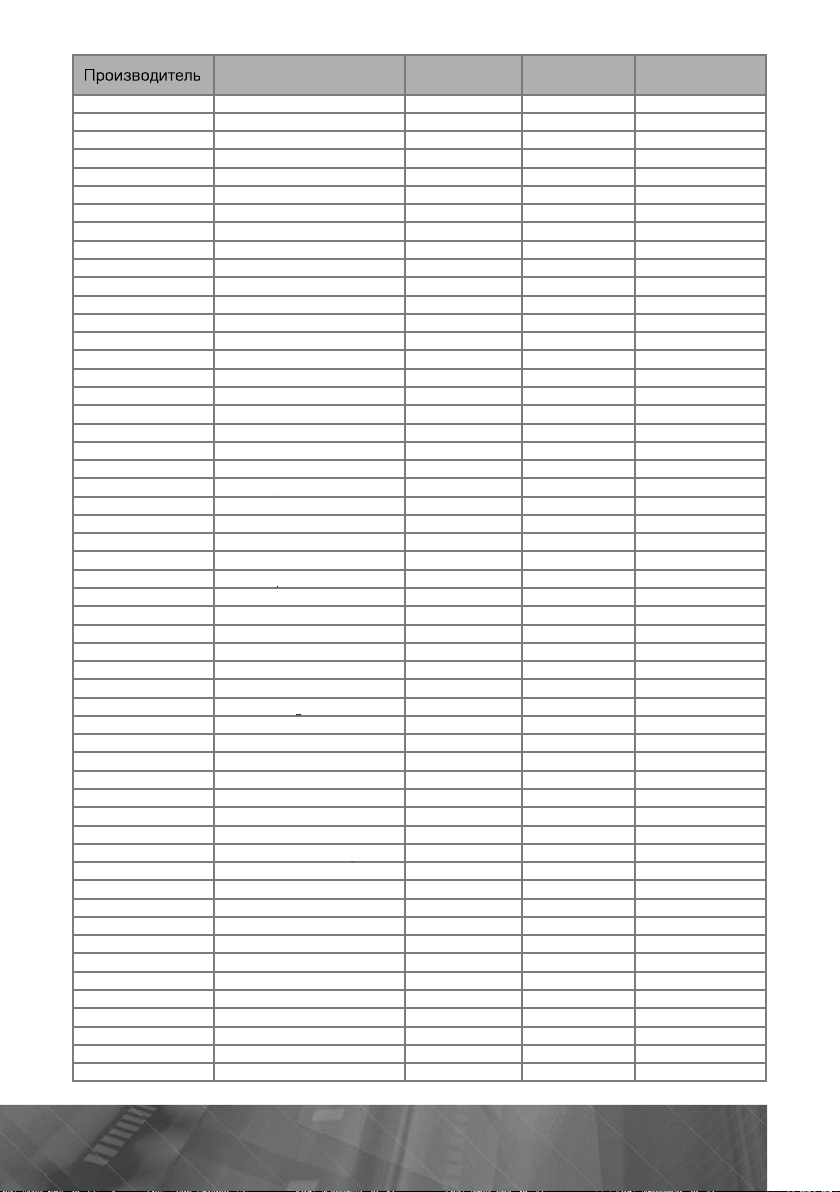
5
Модель HandsFree DUN (client
)
à
O
O/O
O O
O/
80
O
9
O
O/O
0
O
O/O
W755O
O/O
otoro
O
O/
O O
200
O
O
O
O
O
o
O
O/O
o
O
O
o
O
O
O
O
o
O
o
O
220 Xp
p
O
O/O
o
O
o
p
O
o
p
O O
O/
O
X
O/
00 Xp
p
O
X
O/O
o
p
O O
O/
o
O O
O/O
O O
O
o
O
o
O
O/
o
03
O
g
O
o
O
O/
(
)
O
o
5
O
O/
O
O/
O
O/
o
O
O
g
g
O O
O
o
O O
O/
o
O
O/O
O
o
O
O/O
O
O/O
o
O
O/O
O O
O/O
o
O
370
O
O/O
390
O
X
O/O
600 O
610 O
Motorola V750
torolaV8
Motorola V
Motorola V
Motorola W51
otorola
M
la Z6m (ROKR Z6m)
Motorola Z8 (RIZR Z8)
Motorola ZN
NEC N500is
Nokia 2600c-2
Nokia 2660
Nokia 2630
kia
N
N
kia
Nokia 3120c-1c
N
kia 3250
Nokia
a 3600s
N
kia 3650
N
kia 5200
a5
N
kia
kia 5310 XpressMusic
N
N
kia 5320 XpressMusic
a 5610d-1 (5610
a57
N
kia 5800 (XpressMusic)
kia
N
okia 5800d-1b
N
kia
N
kia 6086
N
kia
Nokia
N
kia
Nokia 6120c
N
kia
Nokia
Nokia 6151
N
kia
Nokia 6124c (6124 classic)
Nokia 6210s (6210 Navi
N
kia
kia
N
okia
N
kia
okia
N
kia
okia
kia
N
Nokia 7
okia7
okia7
Nokia 7
760
110c
ressMusic
ressMusic
-1
1
110 Navigator
111
6120 classic
12
131
120c-1
220c
i
80
ator)
Òåë.êíèã
SIM/Òåë
*
*O/O
X
ÍÏ
ÍÏ X/X
X O/O
X O/O
X
X O/O
X O/O
X O/O
X O/O
X O/O
X O/O
X O/O
X O/O
X O/O
X O/O
X O/O
X O/O
O
O
/O
O
O
O
/O
O
O
O
O
O
/O
O
2
Page 27
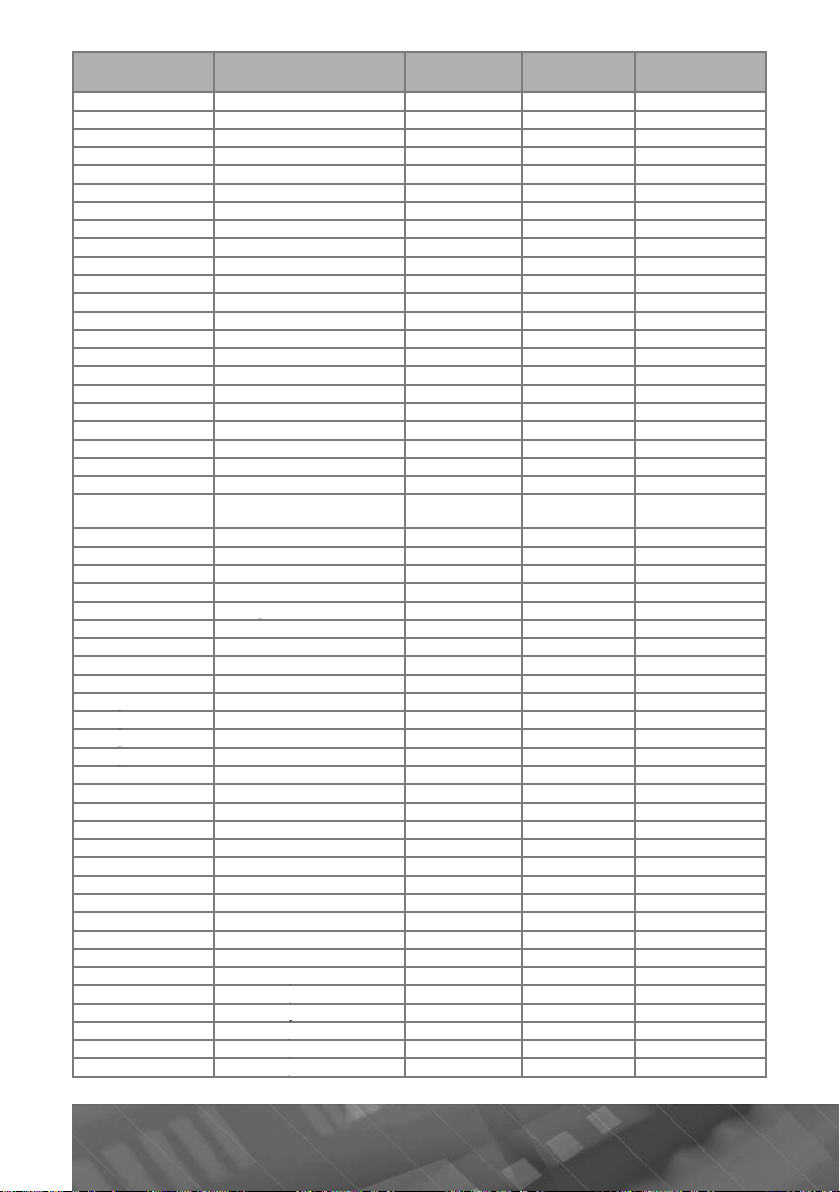
6
роизводител
ü
dsFree
)
Ò
\
SIM/
O
O/O
o
O
6
O
63 O
O/O
65
O
66
O
X
O/O
O
O
O
o
O
6 O
X
O/O
8 O O
O/O
o
O
O
o
O
O
o
O
O
O
X
O/O
(8G)
O
O
oCoMo
es
O
O2
O
O
X
O
X
O
X
O
X
O
O2
X
g
O
X
O/O
O
X
)
O
O2Xda Sta
O
O/
O2Xda Zinc
O O
O/
O
O
O
g
C
O
O/O
g
g
O
g
g
O
g
g
O
O
O
O
a
O
antec
C150 O
C810
O
S6 O
o
X70 O
X700 O
o
X
O
S
O
S
X710 O
esearc
y
O
esearc
00
y
O
O/O
y
O
y
O
esearc
300
y
O O
O/O
y
O O
O/O
Nokia
kia
N
aE
Nokia E
aE
aE
Nokia E70-1
Nokia E71-1
Nokia N70-1
Nokia N71 ÍÏ ÍÏ
kia N73-1
N
aN7
Nokia N7
kia N79
N
Nokia N80
kia N81
N
Nokia N82
kia N90-1
N
Nokia N91-1
a N95-1
Nokia N95-2
Nokia N96
NTT D
2
O2
O2
2
KWAP A232
range
e
Oran
e
Oran
e
Oran
ne Treo 680
Palm
Palm Treo 700w
lm Treo 700wx
P
h
P
Pantech
anasonicV
nic
Panas
Panasonic
nic
Panas
PHILIP
PHILIP
h In Blackberry 7290
R
h In Blackberry Pearl 81
R
rch In Blackberry Pearl 8110
esearch In Blackberry Pearl 8120
h In Blackberry Curve 8
R
rch In Blackberry Curve 8310
одель
10i
1-1
-1
-1
PRO seri
HT-03A
Nova (HTC P3450)
da Atom (Quanta
da Diamond (HTC
da Diamond Pro (HTC
da Ignito (HTC P3700)
da Orbit (HTC P3300
r
HTC Touch Dual (HT
HTC Touch Diamond
HTC Touch P3450
SPV M650 (HTC
Duo
800
768
n
*
*O/O
X
O O/O
X O/O
*O/O
*O/O
O O/O
*
X O/O
X O/O
*
*O/O
X O/O
O O/O
ÍÏ O/O
ÍÏ O/O
*
*O/O
*O/O
*
X O/O
ÍÏ O/O
*O/O
*
*
*
*
*
*O/O
*
*
*
*O/O
*O/O
*
*
*O/O
*O/O
DUN (client
ел.книга
Òåë
/O
O
O
2
PROLOGY iMap-536BT
Page 28

Модель HandsFr
ee
)
Ò
S
320
y
O O
O/O
y
O
esearc
30
y
O
O/O
y
O
esearc
00
y
O O
O/O
g
g
O
X/X
g
g
O
g
g
O
g
g
O
g
g
O
g
g
O
g
g
O
/
S
g
g
SG
508
O
g
g
O
g
g
O
g
g
O
g
g
O
S
g
g
SG
O
g
g
O O
O/
S
g
g
SG
O O
O/O
g
g
O
S
g
g
SG
258
O
O/O
g
g
SG
8
O
g
g
O
S
g
g
SG
O
S
g
g
SG
38
O
g
g
SG
898
O
S
g
g
SG
O
S
g
g
SG
O O
O/O
S
g
g
SG
958
O O
O/O
g
g
SG
O O
O/
S
g
g
SG
O O
O/O
g
g
)
O O
O/
S
g
g
SG
308
O
S
g
g
SG
O
g
g
O O
O
g
g
O O
O/
S
g
g
SGH-G800
O
S
g
g
SGH-G810
O O
O/O
g
g
O
g
g
O
g
g
SGH-J608
O
S
g
g
SG
630
O
S
g
g
SG
O
g
g
SGH-J700
O O
O/
g
g
SGH-J700
O O
O/
S
g
g
SG
00V
O O
O/O
S
g
g
SG
06
O O
O/O
S
g
g
SG
O O
O/O
g
g
O
S
g
g
SG
O
X
O/O
g
g
O
X
O
S
g
g
SG
0
O
O/O
g
g
SG
858
O
Research In Blackberry Curve 8
rch In Blackberry 8820
h In Blackberry 88
R
esearch In Blackberry Bold 9000
h In Blackberry Bold 95
R
Samsun
Samsun
Samsun
Samsun
Samsun
Samsun
Samsun
amsun
Samsun
Samsun
Samsun
Samsun
amsun
Samsun
amsun
Samsun
amsun
Samsun
Samsun
amsun
amsun
Samsun
amsun
amsun
amsun
Samsun
amsun
Samsun
amsun
amsun
Samsun
Samsun
amsun
amsun
Samsun
Samsun
Samsun
amsun
amsun
Samsun
Samsun
amsun
amsun
amsun
Samsun
amsun
Samsun
amsun
Samsun
A303
A503
A513
A900
A930
A990
SGH-D500
H-D
H-D838
H-D908i
H-E
H-E37
H-E628
H-E7
H-E
H-E908
H-E950
H-E
H-F250
H-F250L
H-F
H-F480
H-J
H-J638
H-J7
H-J7
H-J708
H-L760V
H-L87
H-P
L
SGH-D528
SGH-D600
SGH-D608
SGH-D808
SGH-D900i
SGH-E250
SGH-E568
SGH-F258 (SGH-F250
SGH-F490
SGH-F490V
SGH-i608
SGH-J206
SGH-L760
SGH-L768
DUN (client
*O/O
*O/O
X X/X
X O/O
X O/O
X O/O
X O/O
*X
*O/O
*
*
*
*
X O/O
*
*O/O
*O/O
*
*O/O
*O/O
*O/O
*
*
*
*O/O
*O/O
*O/O
*O/O
X O/O
*
*
ел.книга
IM/Òåë
X
X/X
O
O
O
/O
O
O
O
/O
27
Page 29
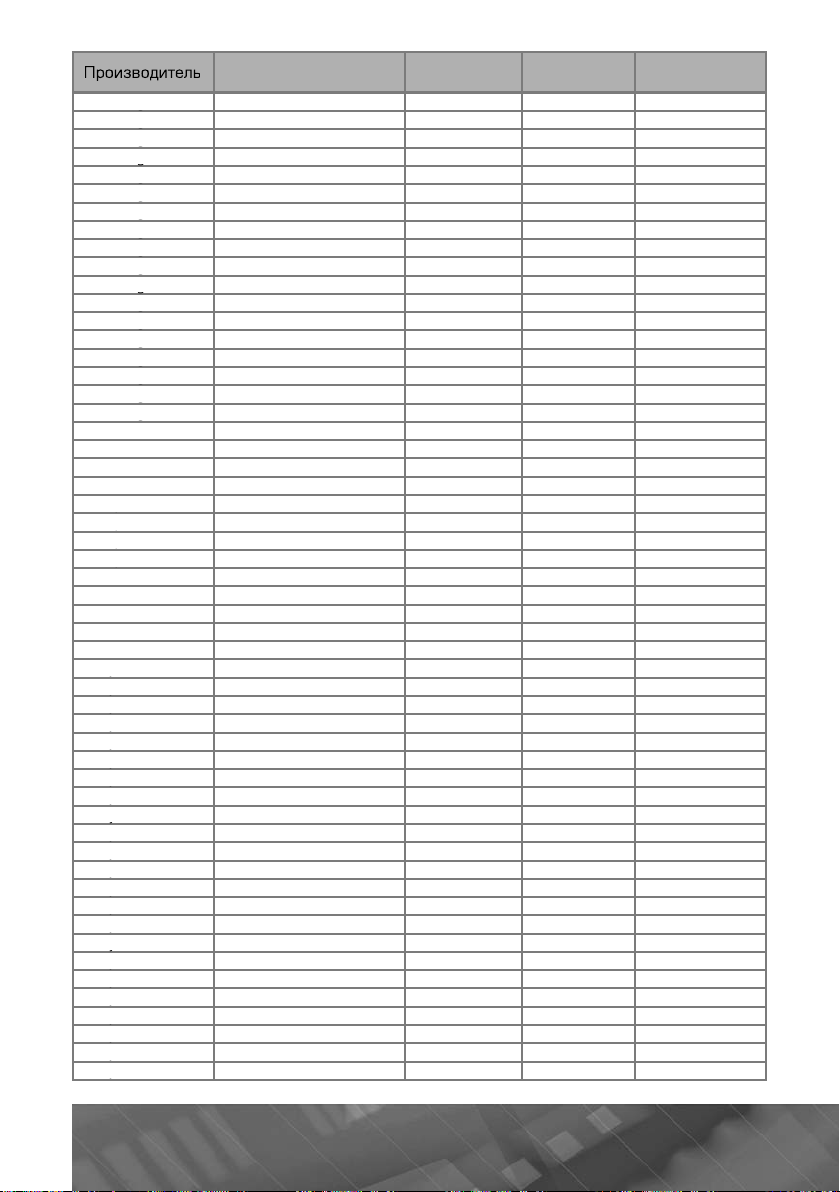
8
S
g
g
SG
O
g
g
SG
539 Beat
O
O/
S
g
g
SG
O
S
g
g
SGH-U700
O O
O/O
g
g
O
S
g
g
SG
O O
O/O
S
g
g
SG
00
O
O/O
g
g
SGH-U808
O
S
g
g
SG
00
O
S
g
g
SG
O
g
g
O
g
g
SG
808
O
g
g
O
g
g
O
g
g
S
0
O
g
g
GT-C3050C
O
S
g
g
G
000
O
O/O
S
g
g
GT-S5230C
O
O/O
O
O
O
(
)
O
S
p
p
O
p
p
O
p
p
G
O
S
p
p
G
O
S
C
O
Siemens
S55 O
Siemens
S65
O
S
SK65 O
S
S
O
y
y
C702xO O
O/
y
y
C902xO O
O/
Sony
y
C905O O
O/O
Sony
y
G700
O
O/O
y
y
G900
O
Sony
y
330xO
O/O
y
y
O
O/
y
y
530x O O
O/
Sony
y
550x O O
O/O
Sony
y
600i O O
O/O
y
y
O
O
y
y
O
Sony
y
660i O O
O/O
y
y
O
O/
y
y
O
O
Sony
y
O
O/O
y
y
O O
O/
Sony
y
O O
O/O
y
y
O O
O/
y
y
O
y
y
O
y
y
O O
O/
y
y
O
одель
dsFree
)
Ò
SIM/
amsun
Samsun
amsun
amsun
Samsun
amsun
amsun
Samsun
amsun
amsun
Samsun
Samsun
Samsun
Samsun
Samsun
Samsun
amsun
amsun
SANYO KATANA II
SANYO M1
SANYO SCP-8400
SFR HTC Touch Dual
har
Shar
Shar
har
iemens
iemens
iemens
Ericsson
Son
Ericsson
Son
Ericsson
Ericsson
Ericsson
Son
Ericsson
Ericsson
Son
Ericsson
Son
Ericsson
Ericsson
Ericsson
Son
Ericsson
Son
Ericsson
Ericsson
Son
Ericsson
Son
Ericsson
Ericsson
Son
Ericsson
Ericsson
Son
Ericsson
Son
Ericsson
Son
Ericsson
Son
Ericsson
Son
H-T409
H-T
H-T629
SGH-U700V
H-U708
H-U8
H-U9
H-U900L
SGH-U908E
H-X
SGH-Z238
SGH-Z248
PH-M52
T-i9
703H (SX313)(WX-T71)
903H (SX833)(WX-T91)
X-T15
X-T17
X75
X1
K
K510x
K
K
K
K608i
K610im
K
K700i
K750c
K750i
K770x
K800x
K810x
K850i
M600x
P1x
S500x
HTC
n
*O/O
O O/O
*O/O
*O/O
*O/O
*O/O
*
*
*
*O/O
*O/O
*
*
*
*O/O
*O/O
ÍÏ O/O
*O/O
*O/O
*
*
*O/O
*O/O
*O/O
*O/O
*
*
*O/O
O O/O
O O/O
O O/O
O O/O
DUN (client
ел.книга
Òåë
O
O
O
O
O
/O
O
/O
O
O
O
2
PROLOGY iMap-536BT
Page 30
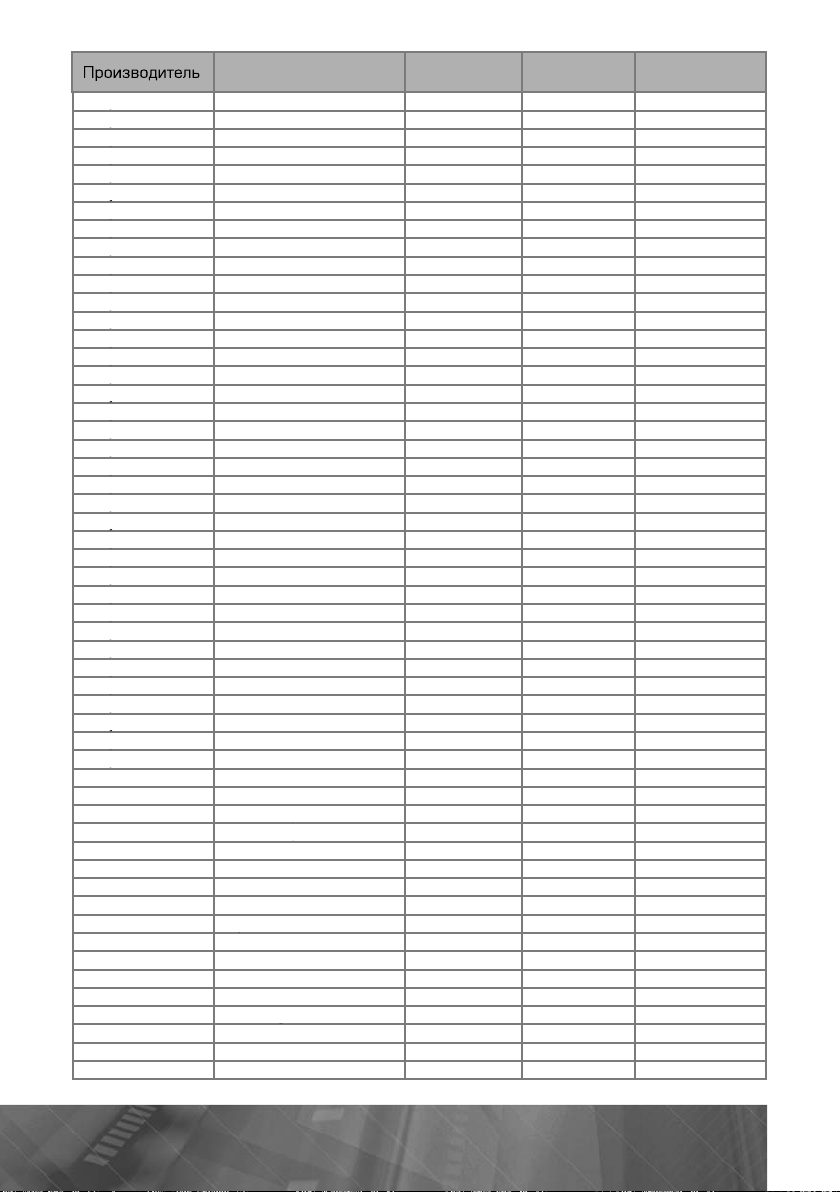
9
Sony
y
O
O/O
y
y
303x O
O
Sony
y
0
O O
O/O
y
y
O O
O
Sony
y
650xO O
O/O
y
y
O
O
y
y
O O
O
y
y
O
O
y
y
O
O
y
y
O
O
y
y
O O
O/
y
y
O
O/
Sony
y
580
O
y
y
O O
O
y
y
O
O/
y
y
O
O
y
y
O O
O/
Sony
y
O O
O/O
y
y
O
O/
Sony
y
O O
O/O
y
y
O O
O
Sony
y
880
O O
O/O
y
y
890
O O
O/
y
y
O O
O
Sony
y
O O
O/O
Sony
y
950
O O
O/O
y
y
980
O O
O/
Sony
y
0
O
O/O
Sony
y
O
O/O
Sony
y
550x O
O/O
y
y
555x O
O/
Sony
y
O
O/O
y
y
600
O
O/
Sony
y
O O
O/O
Sony
y
O O
O/O
y
y
O O
O
y
y
O
O/
S
C To
O
S
C To
O
o
p
O
O
o
)
p
O
T-Mobil
as
0
O
T-Mobil
O
O/O
T-Mobil
O
O/O
o
O
O/
o
y
O
Toshib
TS30
O
O/O
Toshib
03
O
09O
Vo
O/
V
c
g
O
O/O
V
X
O
Vo
O
O/O
Vodafo
O
O/
Модель HandsFr
ee
)
Ò
S
Ericsson
Son
Ericsson
Ericsson
Son
Ericsson
Ericsson
Ericsson
Son
Ericsson
Son
Ericsson
Son
Ericsson
Son
Ericsson
Son
Ericsson
Son
Ericsson
Son
Ericsson
Ericsson
Son
Ericsson
Son
Ericsson
Son
Ericsson
Son
Ericsson
Ericsson
Son
Ericsson
Ericsson
Son
Ericsson
Son
Ericsson
Ericsson
Son
Ericsson
Ericsson
Ericsson
Son
Ericsson
Ericsson
Ericsson
Ericsson
Son
Ericsson
Ericsson
Son
Ericsson
Ericsson
Ericsson
Son
Ericsson
Son
wisscomHT
wisscomHT
bile MDA Compact III (HTC)
T-M
bile MDA Compact IV (HTC
T-M
eD
e MDA Touch Plus (HTC)
e MDA Touch (HTC)
bile MDA Vario IV (HTC)
T-M
bile myTouch3D (HTC)
T-M
a
a 8
Toshiba 8
dafone 1210 (VDA IV) O
odafone HTC Magi
odafone HTC Touch Diamond O
dafone HTC Touch Dual
ne VPA Touch (HTC)
T280x
T
T61
T630
T
T68i
T707
W300x
W350x
W380x
W508
W550x
W
x
W595
W660x O(подключение)
W700i
W710x
W760x
W800i
W810x
W850x
W
x
W
i
W902
W910i
W
x
W
x
X1
Z520i
Z
Z
Z558i
Z
Z610x
Z710x
Z750i
Z800i
uch Diamond
uch Dual
h HTC S62
DUN (client
X O/O
X O/O
ÍÏ O/O
X O/O
ÍÏ O/O
ÍÏ
ÍÏ
ел.книга
IM/Òåë
/O
/O
/O
/O
/O
/O
/O
/O
/O
/O
/O
/O
/O
/O
O
O
O
O
O
O
O
O
O
O
O
O
O
2
Page 31
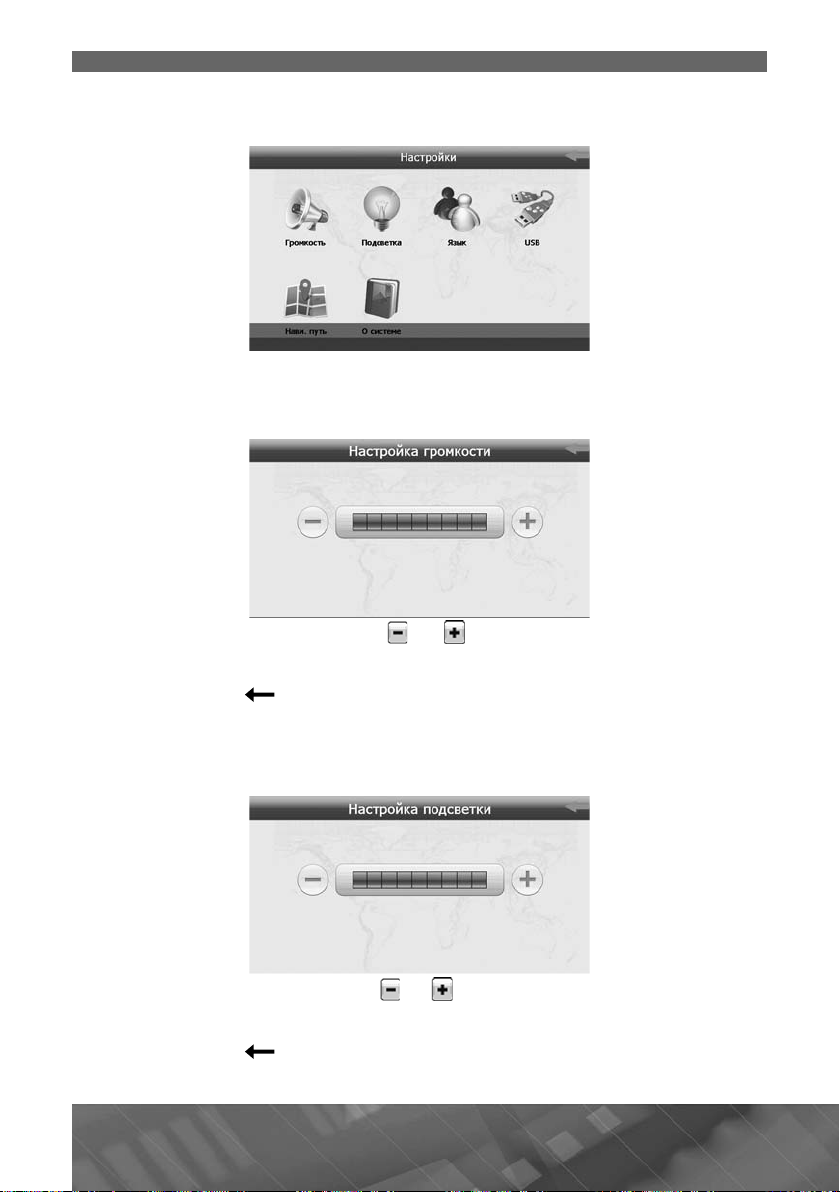
Настройки устройства
Ä
0):
à
á
:
ó
.
ó
.
à
á
:
ó
î.
ó
.
ля входа в меню настроек нажмите иконкуастройки в главном меню
устройства (стр. 1
Уровень громкости устройств
ажмите сенсорную иконку Громкостü â ìåíþ
ы установить необходимый уровень громкости устройства
÷òî
астройки (стр. 30) для того,
Нажимайте сенсорные иконки / или коснитесь одного из деле-
ний шкалы
ровня громкости для уменьшения/увеличения громкости соот-
ветственно
Нажмите иконк
для сохранения изменений и выхода из данного меню
Яркость подсветки сенсорного экран
Нажмите сенсорную иконкуПодсветка в меню Íàñòройки (стр. 30) для того,
ы изменить яркость подсветки сенсорного экрана
÷òî
ажимайте сенсорные иконки / или коснитесь одного из делений
шкалы
ровня подсветки для уменьшения/увеличения яркости подсветки соот-
ветственн
Нажмите иконк
для сохранения изменений и выхода из данного меню
PROLOGY iMap-536BT
Page 32

Выбор языка экранных мен
þ
:
.
å
á
:
ó
.
ó
ó
ó
:
ажмите сенсорную иконкуЯзык в менюастройки (стр. 30) для входа в
меню выбора языка экранных меню устройства
ажимайте сенсорные иконки и для выбора необходимого языка.
ажмите иконку для сохранения изменений и выхода из меню выбора
языка экранных меню устройства
ведения о систем
ажмите сенсорную иконку
разится меню, как показано на рисунке
îòî
системе â ìåíþ Настройки (стр. 30). На экране
В открывающемся окне даны номера версий программного и аппаратного
обеспечения, а также
Для выхода из данного раздела нажмите сенсорную иконк
Íàâè. Ïóòü
Нажмите сенсорн
отобразится меню, аналогичное
никальный идентификационный номер устройства
ю иконкуНави. Путь в меню
астройки (стр. 30). На экране
казанному ниже
1
Page 33

этом разделе Вы можете выбрать каталог, в котором находится испол-
Î
àæà
ó
.
Í
.
Î
0
Î
.
распознава
f
ó
Î
.
Î
á
ó
ó
-
.
SB
-
:
(
-
åëü
няемый файл навигационного П
ть иконк
í
Нажмите иконку
и в появившемся меню выбрать искомый каталог.
для сохранения изменений и выхода из данного меню
с расширением .exe. Для этого необходимо
ководство пользователя навигационного программного обеспечения
авител Навигатор» по умолчанию находится во внутренней памяти устрой-
«
тва в каталоге /Instructions (данный каталог может находиться в другом месте
в зависимости от версии навигационного ПО).
Для доступа к руководству подключите устройство к USB-порту персональ-
ого компьютера или ноутбука
айл руководства называется «Navitel_Navigator_AUTO_RUS.pdf» (название
файла может быть другим в зависимости от версии навигационного П
). Для
открытия и просмотра этого руководства на вашем компьютере должно быть
установлено программное обеспечение Adobe Reader версии 8.
(это бесплатное П
можно скачать по ссылке http://get.adobe.com/reader)
èëè âûøå
После подключения устройства к USB-порту компьютера для коррект-
îãî
ния сменного накопителя владельцам компьютеров с
Windows XP необходимо установить драйвер exFAT с сайта компании
Microso
t (http://support.microsoft.com/kb/955704). Запрещается фор-
атировать внутреннюю память устройства, подключенного к компьютеру в
ежиме сменного накопителя, поскольку в этом случае из памяти устройства
дет удалена вся информация, включая предустановленное навигационное
á
«Навител Навигатор»
Ï
Примечание. Производитель не несет ответственность за удаление пользо-
вателем навигационного П
каким-ли
о другим способом и любые последствия, возникшие после данного
из памяти устройства путем форматирования или
даления.
Нажмите иконк
«Автозапуск навигации при включении» для автоматиче
кого запуска режима навигации при включении устройства
Настройки U
Нажмите сенсорную иконкуUSB в меню Íàñòройки (стр. 30). На экране ото
разится меню, как показано на рисунке ниже
При подключении к персональному компьютеру или ноутбуку устройство
может быть использовано в качестве съемного накопителя
ò
или элемента синхронизации Active Sync (MC ActiveSync.
ъемный накопи
PROLOGY iMap-536BT
Page 34

Ñ
ъемный накопител
ü
Ó
.
Ò
ó
ó
S
.
Элемент синхронизации Active Sync
ðö y
Ó
.
S
.
S
.
-
.
:
ó
.
Ä
.
ó
.
ÿ
Ä
-
:
становите галочку справа от надписи
иконку
жено в качестве съемного накопителя, и можно б
по
ства и на карте памяти micro
для сохранения изменений и выхода из данного меню
аким образом, в меню персонального компьютера устройство будет отобра-
далению, копированию, перемещению файлов во внутренней памяти устрой-
D, подключенной к устройству
ъемный накопитель
дет производить все операции
Нажмите
становите галочку справа от иконки
для сохранения изменений и выхода из данного меню
ыключите устройство, подсоедините его к персональному компьютеру при
помощи кабеля mini-U
ри первом запуске устройства в качестве элемента синхронизации
Active
ного скачивания с сайта http://www.microsoft.com/
Настройки отображения времени и даты
для входа в меню настроек даты и времени
часов, мин
времени и даты
ync следуйте инструкциям на экране персонального компьютера
Примечание. Программное обеспечение ActiveSync доступно для бесплат
ажмите сенсорную иконку Дата/Время в главном меню устройства (стр. 10)
Перемещайте вверх/вниз иконки цифровых значений года, месяца, числа,
т для установки текущей даты и времени
ля выбора часового пояса нажимайте иконки -/+
Нажмите иконк
B, затем заново включите устройство
для сохранения изменений и выхода из меню настроек
ActiveSync. Нажмите иконку
Приложени
ля входа в меню выбора приложений нажмите иконкуПриложения в глав
ном меню устройства (стр. 10)
Page 35

алькулято
ð
ó
.
.
à
à.
à
Í
àçà
å:
:
ó
ó
.
ó
-
.
ó
.
ажмите сенсорную иконку Калькулятор в режимеиложения (стр. 33) для
выполнения математических операций при помощи данного
стройства
Для работы в данном режиме рекомендуется использовать стилус
ажмите сенсорную иконку в нижнем правом углу экрана для выхода из
нного режим
ä
Калибровка сенсорного экран
ажмите сенсорную иконку Калибровкà â ìåíþ Приложения
входа в режим калибровки сенсорного экрана.
но на рисунк
ïîê
а экране появится окно, как
ñòð. 33) äëÿ
Нажмите сенсорную иконкуДа для входа в меню калибровки экрана
тилусом нажмите на указатель в центре экрана и удерживайте его, пока
казатель не переместится. Повторяйте данную процедуру каждый раз по мере
перемещения
казателя по экрану, пока процесс калибровки не завершится
По окончании процедуры калибровки нажмите стилусом в любой точке
экрана для сохранения пол
ченных настроек. Или не выполняйте никаких дей-
твий по управлению устройством в течение 30 секунд для выхода без сохране
ния калибровочных настроек
Данную операцию необходимо выполнить, если произош¸л сбой в управлении
енсорным экраном, то есть изображение сенсорной иконки на экране не соот-
ветств
ет е¸ действительному расположению
PROLOGY iMap-536BT
Page 36

Эксплуатация устройства, неисправности и их устранение
é
.
åíòð
û
à
f
á
6
.
(
):
;
;
î
ÿ
ü
Óñòð
å
Óñòð
à
à
-
ó
-
à
Î
û
)
ñ
î
заряда аккуму
ðà
ó
à
-
ó
à
ðóå
å
сенсор
ê
Ошибка системы
)
ðàñ
å
à
30)
ó
ó
å
ä
è
Ñ
-
ä
)
этой главе приведены рекомендации по решению возможных проблем,
возникающих во время эксплуатации устро
ñòâà.
Примечание
сли возникшую проблему невозможно устранить, руководствуясь приве-
денными ниже рекомендациями, обратитесь в сертифицированный сервисный
.
ö
Перезагрузка систем
Если устройство перестало функционировать надлежащим образом, воз-
ют зависания системы, нет отклика на нажатия сенсорных иконок и т. п.,
ник
необходимо выполнить так называемую «мягкую» перезагрузку (so
этого нажмите шариковой ручкой или подо
Reset на боковой панели устройства (
ным заостренным предметом кнопку
, левая панель) (стр. 7)
t reset). Äëÿ
Если после данной процедуры устройство продолжает функционировать
неправильно, выполните «жесткую» перезагрузку
hard reset
. отсоедините все кабели, подключенные к устройству
. удерживайте кнопку нажатой до тех пор, пока устройство не отключится
. не ранее, чем через одну минуту повторно включите устройство нажатием
ïêè
êí
Возможные неисправности и методы их устранени
Неисправност
ойство не
включается при
аботе от встроенного
аккумулятор
Реакция устройства
на нажатие сенсорных
иконок возникает
лишком медленн
Устройство не
ãè
т на нажати
ных иконо
Изображение на
кране устройства
неконт
При нажатии на одн
сенсорную иконк
происходит нажати
ругой иконк
òíî
ичина
Слишком низкий уровень
заряда аккумулятор
шибка систем
Слишком низкий уровень
ëÿòî
стройств
Установлен низкий уровень
одсветки экран
бой калибровки сенсорного
крана
анени
одключите устройство к автомобиль
ному прикуривателю или к USB-порт
компьютера или ноутбука для подза
рядки встроенного аккумулятор
Нажмите кнопку RESET на задней
панели устройства (стр. 7
Подключите устройство к автомобиль
ному прикуривателю или к USB-порт
компьютера или ноутбук
Нажмите кнопку RESET на задней
панели устройства (стр. 7
Увеличьте уровень подсветки (стр.
Выполните калибровку, следуя рекомен
ациям на стр. 34
Page 37

Неисправност
ü
å
ó
åðà
û
û
-
ÿ
-
çî
á
à
-
ó
-
à
-
ì
î
äîð
ì
ä
)
è
í
é
í
-
,
û
ó
6
é
é
í
é
å
ò
DUN
ó
é
ñ
DUN
-
î
à
û
å
DUN
à
21
озникают проблемы
с синхронизацией
стройства и
компьют
ричина Устранени
омпьютер или устройство не
ключен
енадежный контакт соедини
тельного кабел
Ошибка системы устройств
USB-порт компьютера неиспра
н или к нему нет доступ
еред началом синхронизации
убедитесь, что компьютер и устройство
включен
B-кабель должен быть надежно
подключен к компьютеру и устройству.
астоятельно не рекомендуется исполь
âàòü USB-õà
ажмите кнопку Reset на задней панели
устройства (стр. 7), затем заново под
ключите USB-кабель к устройств
одключите устройство к другому USB
порту компьютера или ноутбука
Отсутствует прие
информации
îæíî
вижении (пробки
в режиме навигаци
устройству не подключе
luetooth-совместимы
обильный телефо
luetooth-совместимы
обильный телефон не включен
uetooth-совместимы
обильный телефон н
оддерживае
ежим
е пополнен баланс счета SIM
арты Bluetooth-совместимог
обильного телефон
настройках устройства н
ключен режим
одключите к устройству Bluetooth
совместимый мобильный телефон
настройки режима Bluetooth должн
быть выполнены в соответствии с
казаниями на стр. 1
ключите Bluetooth-совместимы
мобильный телефо
одключите к устройств
luetooth-совместимы
мобильный телефон
поддержкой режима
ополните баланс счета SIM-карт
ключите режим DUN, как указано н
стр.
PROLOGY iMap-536BT
Page 38

Воспроизводимые форматы и типы файлов
:
0õ272
00
;
.
.
320õ240
;
.
Æ
Ï
Ï
(
)
-
2.
-
ó
-
á
-
.
ÿ
»
»
é
0
0
é
ÿ
é
é
é
î
Устройство поддерживает воспроизведение следующих форматов и типов
айлов
диофайлы: WMA, MP3;
видеофайлы: WMV (разрешение – 48
кбит/с), AVI (XviD, DivX4, MPEG4, разрешение – 480х272, битрейт видео-
15
потока – 1500 кбит/с)
Примечание
Корректное воспроизведение видеофайлов с битрейтом видеопотока и раз-
решением больше указанных не гарантируется
файлы изображений: JPG, BMP (рекомендуемое разрешение –
пикселей)
текстовые файлы: ТХТ (поддержка русского языка не гарантируется)
, битрейт видеопотока –
Технические допуски на возможные незначительные дефекты
изображения
идкокристаллическая панель состоит из множества точек, называемых
пикселями.
зеленого и синего, расположенных по горизонтали.
небольшого количества дефектных пикселей
объясняется огромным общим количеством пикселей и сложностью тех-
том
нологического процесса. Минимизация подобных дефектов достигается тщательным контролем качества производства
ЖК-панелей, регламентированного требо
ваниями стандарта ISO 13406-
ЖК-панель устройства условно разде
ляется на две зоны, «А» и «Б», как показано
на рис
ной замене в течение гарантийного срока,
если число пикселей, постоянно светящихся
одним цветом, превышает лю
селей, указанное в таблице
иксель состоит из трех субпикселей основных цветов – красного,
оявление на ЖК-панели
постоянно светящихся одним цве-
нке справа, и подлежит бесплат
ое число пик
вет пиксел
åëû
Черны
Цвет субпиксел
èíè
Красны
елены
Âñåã
îíà «À
îíà «Á
7
Page 39

Технические характеристики
ð
ö
0
Á
M
1 Â
3
ì
Ñ
Ò
Ñ
%
30–90 %
è
)
Ò
B
Экран
Ò
þ
)
2
ð
Ò
-
é
3
00
÷
3
);
óòáó
3
à
ó
.
сновные
Ï
оцессор MTK 500 ÌÃ
Операционная система Microsoft WinCE 6.
перативная память 128 Ì
Внутренняя память 4 ÃÁ NANDFLASH RO
ощность встроенного динамика
Габариты 85 õ 1
ò
4 õ 10 ì
Диапазон рабочих температур -10…+60 °
емпература хранения -20…+70 °
Допустимая влажность при работе 45–80
Допустимая влажность при хранении
Подключение внешних устройств и карт памят
лот для подключения карт памяти microSD (äî 8 ÃÁ
ип USB-разъема Mini-
èï TFT с сенсорной
панель
Диагональ 5'' (127 мм
Разрешение 480 х 27
Аккумулято
ип полимерный литий
онны
Рабочее напряжение
Емкость 9
,7 Â
ìÀ/
Время зарядки
олностью разряженного аккумулятора ~
–4 ÷àñà
автомобильный
адаптер
~ 8 часов (USB-порт
ÏÊ èëè íî
Время непрерывной работы (максимальное)
÷àñ
Примечание. Технические характеристики и внешний вид устройства могут
ведомления
PROLOGY iMap-536BT
быть изменены производителем без предварительного
êà)
Page 40

Для безопасного управления автомобилем
Ä
ð
.
åñòå
Ä
PARK
á
ä
á
.
щадке.
ä
-
.
ó
.
ó
ó
ó
.
ó
ó
).
ó
ó
ô
ÎÑ
ó
.
ля безопасного использования функций устройства, пожалуйста, не забы-
вайте выполнять т
ации. Помимо этого старайтесь соблюдать очевидные правила обращения с
ашим автомобилем, как источником повышенной опасности.
ти правила, в первую очередь, определяются риском причинения вреда
жизни или здоровью третьих лиц, причинения вреда их имуществу, домашним животным или окружающей среде
сли Вы желаете просматривать видеоматериалы на экране устройства,
необходимо перед просмотром припарковать автомобиль в безопасном
.
ì
ля просмотра видеофайлов и изображений на экране устройства после
окончания движения обязательно устанавливайте рычаг управления
втоматической трансмиссии в положение «
ручной коро
сегда ставьте автомобиль на стояночный тормоз, который должен нахо-
иться в исправном состоянии и исключать возможность движения авто-
èëÿ
ìî
сегда паркуйте автомобиль на открытой, хорошо проветриваемой
пло
Поддерживайте относительно низкий уровень громкости, чтобы во время
вижения иметь возможность слышать все, что происходит вокруг авто
мобиля
Не осуществляйте какие-либо операции управления устройством, которые
т отвлечь Вас от управления автомобилем
ìîã
ебования Правил дорожного движения Российской Феде-
», а рычаг переключения
ки передач – в нейтральное положение.
Хранение, транспортирование, ресурс, утилизация
Устройство рекомендуется хранить в складских или домашних условиях по
ппе «Л» ГОСТ 15150 и при необходимости транспортировать любым видом
гр
гражданского транспорта в имеющейся индивид
ппе «Ж2» ГОСТ 15150 с учетом ГОСТ Р 50905 п.4.9.5. Место хранения
ïî ãð
транспортировки) должно быть недоступным для попадания влаги, прямого сол-
нечного света и должно исключать возможность механических повреждений
рок службы устройства — 2 года. Устройство не содержит вредных материалов и безопасно при экспл
неприспособленных
словиях
атации и утилизации (кроме сжигания в
альной потребительской таре
Гарантии поставщика
Устройство PROLOGY iMap-536BT соответствует утвержденному образцу.
При соблюдении владельцем правил экспл
щем Р
ном объеме требований, подлежащих обязательной серти
Г
признано годным к экспл
ководстве пользователя, устройство обеспечивает безопасность в пол-
Т Р, не оказывает вредного воздействия на окружающую среду и человека и
атации
атации, изложенных в настоя-
икации в системе
Page 41

0
Устройство имеет гарантийный срок эксплуатации 12 месяцев с момента
ó
ð
.
ó
:
;
S
36
S
S
.
Â
)
óñëó
.
ó
ó
S
ó
(
ó
ó
.
ó
ó
ð
-
à
.
ó
ó
покупки без учета времени пребывания в ремонте при соблюдении правил экс-
атации. Право на гарантию дается при заполнении сведений прилагаемого
ïë
антийного талона
ãà
арантийные обязательства не распространяются на перечисленные ниже
принадлежности изделия, если их замена пред
смотрена конструкцией и не свя-
зана с разборкой изделия
• кронштейн, автомобильный адаптер 12 В для подключения к разъему прику-
ривателя, USB-кабель, документацию, прилагаемую к изделию
навигационное ПО*.
IM-карта и сотовая сеть, в которой функционирует портативная навигационная система iMap-5
ляются сторонним оператором, независимым от
ках настоящей гарантии
BT (в дальнейшем именуемая «устройство»), предостав-
HT Group AG. Поэтому в рам-
HT Group AG не принимает на себя ответственность за
функционирование, доступность, покрытие, услуги или диапазон охвата данной
отовой сети
Настоятельно рекомендуем при выборе оператора и тарифного плана сотовой связи учесть все возможные параметры связи, тарифного плана и технические характеристики
ашего оператора сотовой связи. Работа устрой-
тва в режиме DUN (получение информации о состоянии дорожного движения
пробки), просмотр интернет-страниц) и Hands-Free (прием и осуществление
телефонных звонков
ляемого поставщиком
возможна только при наличии обслуживания, предостав-
г сотовой связи
Все претензии по работе услуг сотовой связи (получение информации о
остоянии дорожного движения (пробки), работа устройства в сети Интернет,
прием и ос
ществление телефонных звонков) просьба предъявлять оператору
отовой связи, SIM-карта которого установлена в мобильном телефоне, подклю-
ченном к
Компания
щие при работе
дорожного движения
и ос
рования, отс
стройству.
HT Group AG не несет ответственность за проблемы, возникаю-
стройства в режиме DUN (получение информации о состоянии
пробки), просмотр интернет-страниц) и Hands-Free (прием
ществление телефонных звонков) по причинам некорректного функциони-
тствия доступности и/или малого диапазона охвата данной сото-
âîé ñåòè
1. Гарантийные обязательства Изготовителя в отношении навигационного
программного обеспечения «Навител» определяются Лицензионным договором,
текст которого прилагается к Товар
.
огласно пункту 1.1. Лицензионного договора (является публичной офертой), который прилагается к навигатор
вообладатель, ïå
едает Пользователю лицензию на Программный Про
серии iMap, Компания «ЦНТ», как Пра-
дукт «Навител», то есть права на использование Программного Продукт
только тем способом и на тех условиях, которые указаны в договоре
Пользователь (Потребитель) при покупке программного обеспечения в рам-
ках любого обор
пившим лицензию) производителя (правообладателя) Программного продукта.
ê
4
дования (товара) становится лицензиатом (пользователем,
PROLOGY iMap-536BT
Page 42
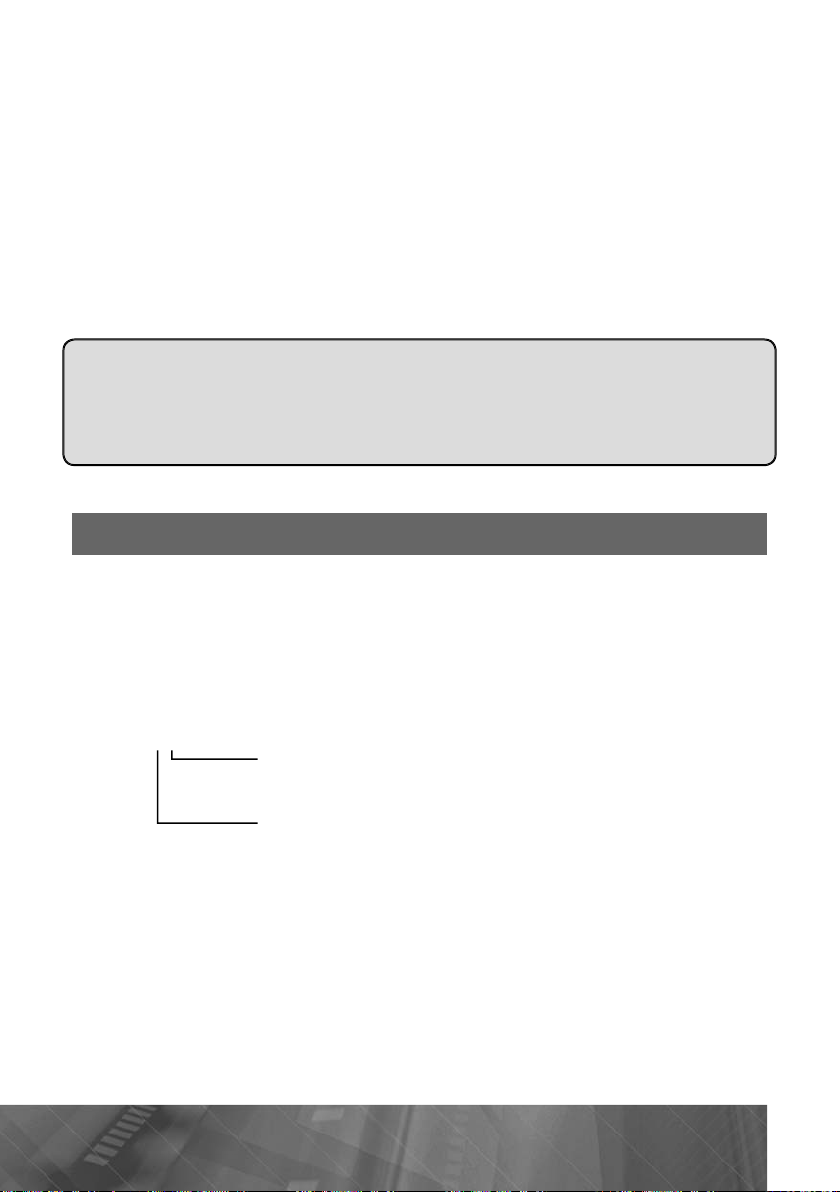
этой связи на установленное на Вашем навигаторе программное обеспече-
(
.
ó
ó
.
.
ÇÀÎ
:
6
0
u
u
00
ó
.
Ä
6
.
A
000001
G
J
)
)
.
операционная система и программы) гарантия Изготовителя и Продавца не
íèå
пространяется
. Изготовитель и/или Продавец не несут ответственности за совместимость своего изделия с обор
сторон, а также за
опряжении с данным изделием
3. Изготовитель и/или Продавец ни при каких условиях не несут ответствен-
ности за какой–либо ущерб, вызванный потерей данных, прерыванием связи
* По всем вопросам, связанным с навигационным программным обеспечением «Навител Навигатор» (проблемы в работе, обновления и прочее) обращайтесь в
Адрес: 125190, г. Москва, Ленинградский проспект, д. 80, корп. 1
Телефон/факс: (495) 787-66-8
E-mail: info@navitel.s
Web: http://www.navitel.s
Режим работы: понедельник–пятница с 10.00 до 19.
«ÖÍÒ»
щерб, причин¸нный другому оборудованию, работающему в
дованием и программными продуктами третьих
Расшифровка даты выпуска устройства,
указанной в серийном номере
12-значный серийный номер устройства указывается под штрих-кодом на
паковке, а также на стикере, который клеится на корпус изделия
ля того, чтобы узнать информацию о дате выпуска устройства, достаточно
расшифровать 5 и
ровки приведен ниже
1AA
знак из 12-значного серийного номера. Пример расшиф-
À – месяц выпуска (A – январь, B – февраль, C – март, D –
апрель, E – май, F – июнь,
– октябрь, K – ноябрь, L – декабрь
– год выпуска (0 – 2010, 1 – 2011, 2 – 2012 и т. д.
Данное устройство выпущено в январе 2010 года
– июль, H – август, I – сентябрь,
41
Page 43
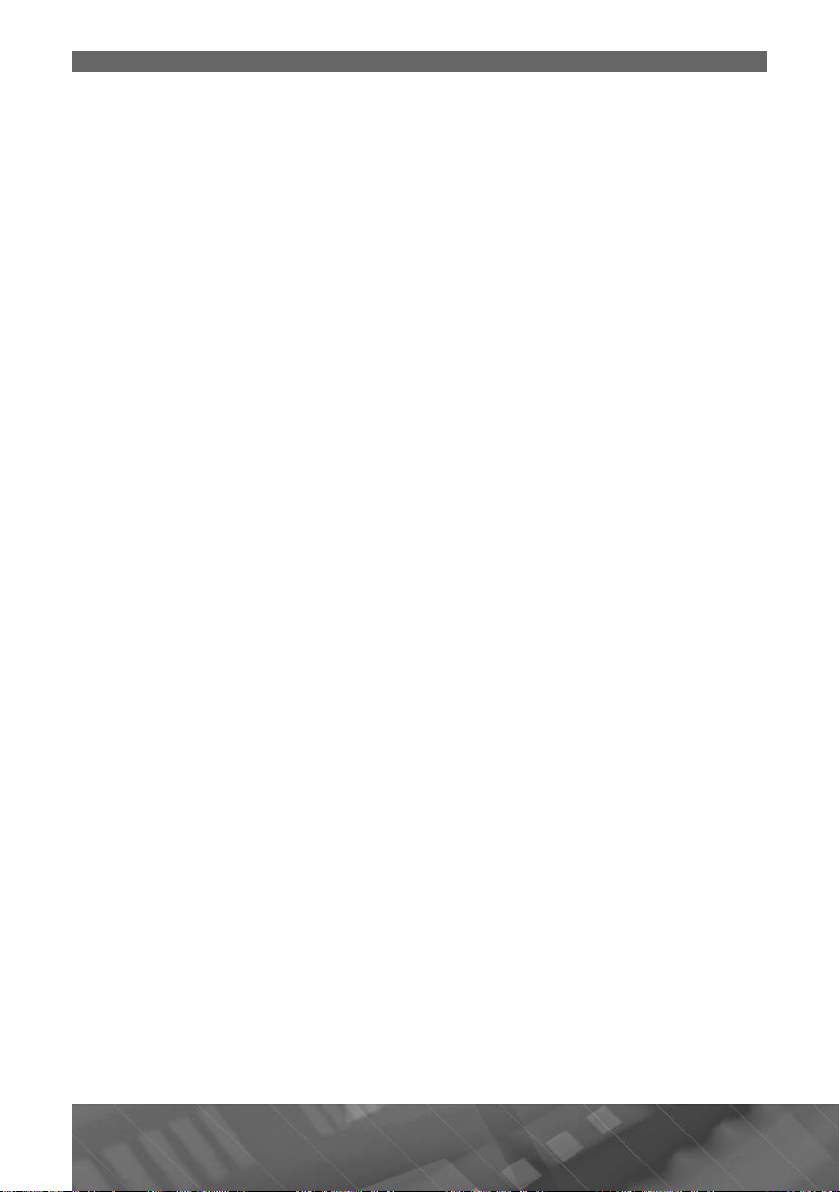
Для заметок
4
PROLOGY iMap-536BT
Page 44

3
Для заметок
4
Page 45

Для заметок
44 PROLOGY iMap-536BT
